Dell 5130cdn Color Laser Printer- Manuels
Dell 5130cdn Color Laser Printer- Manuel d'utilisation en ligne au format PDF.
Manuels:
Manuel d'utilisation Dell 5130cdn Color Laser Printer

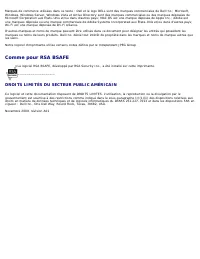
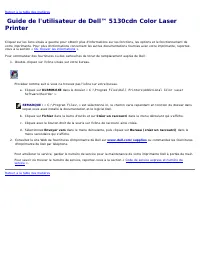
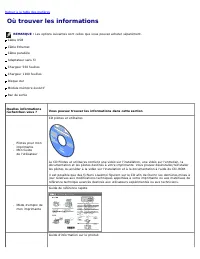
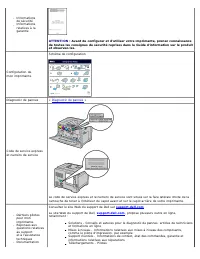
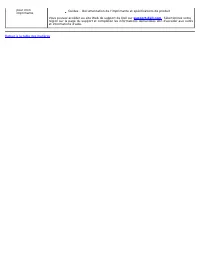
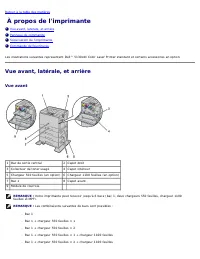
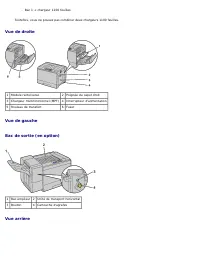



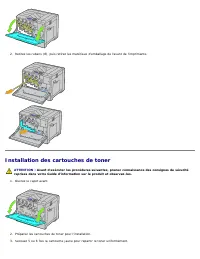
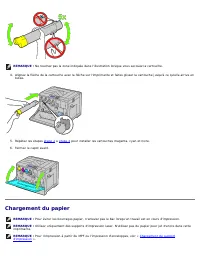
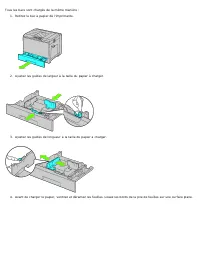
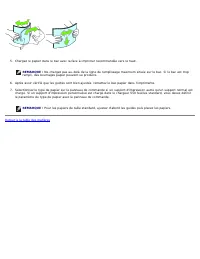
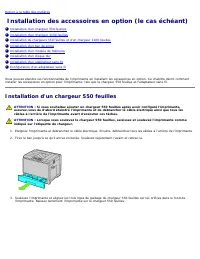
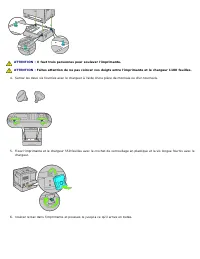
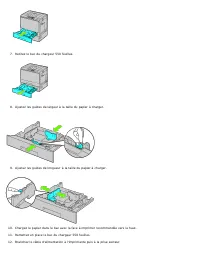
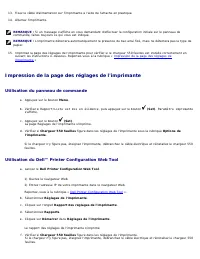


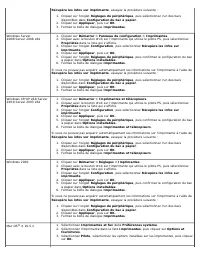

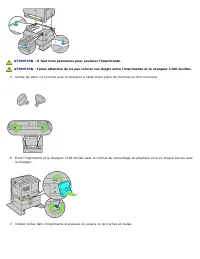
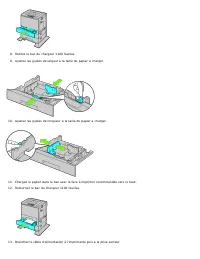
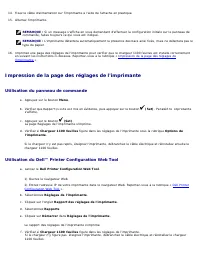




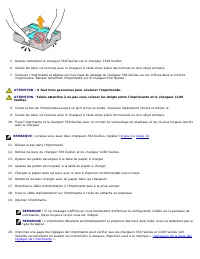
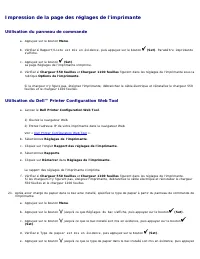


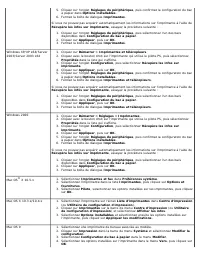
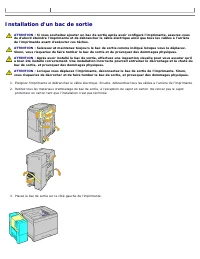
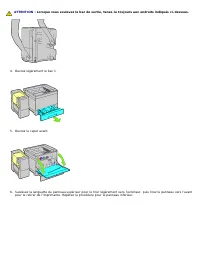
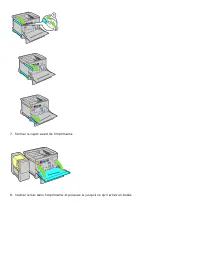
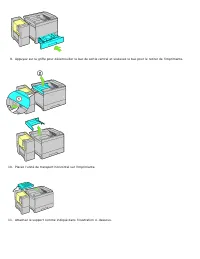
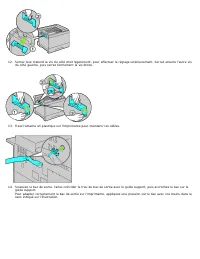
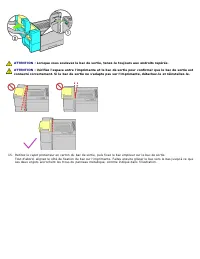
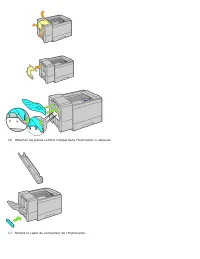
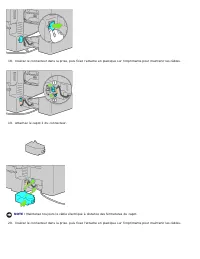
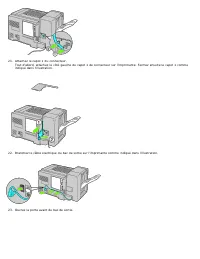
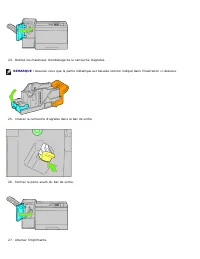

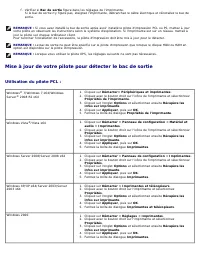

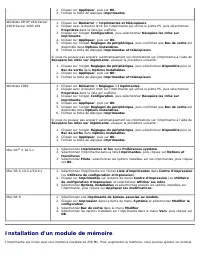
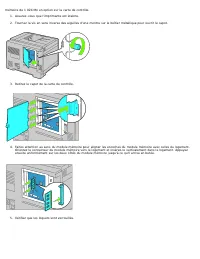





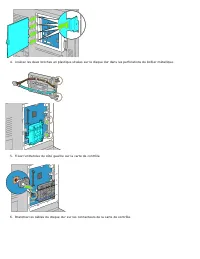
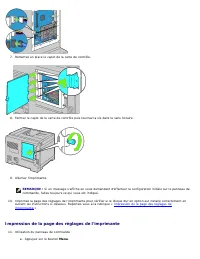

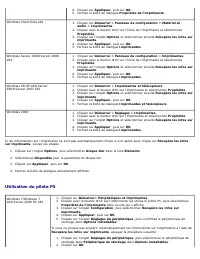
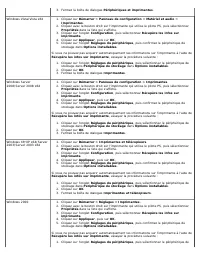

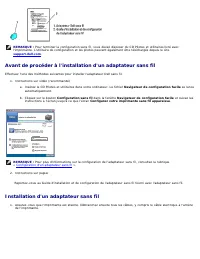
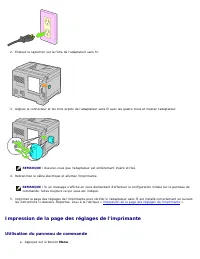
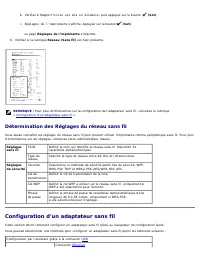
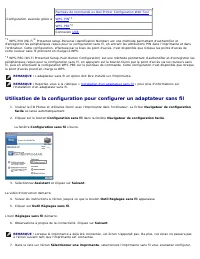

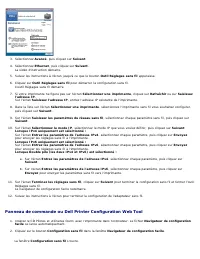
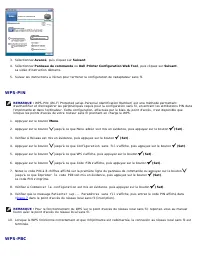
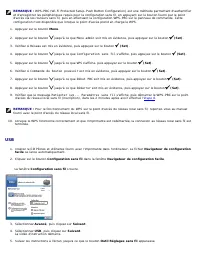

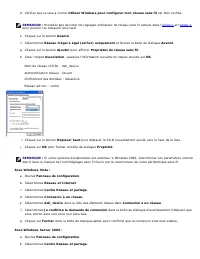
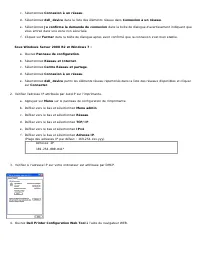
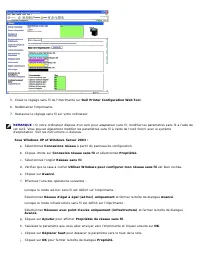

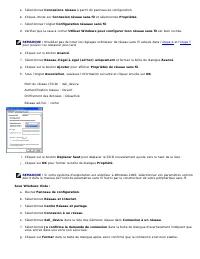
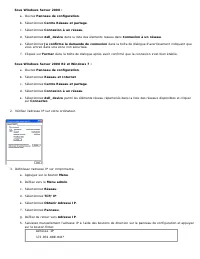
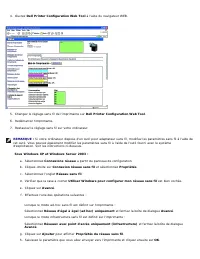
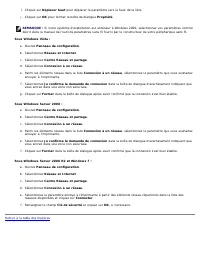
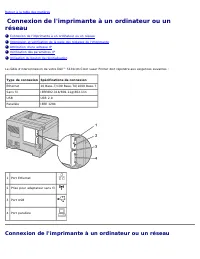
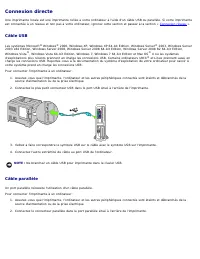
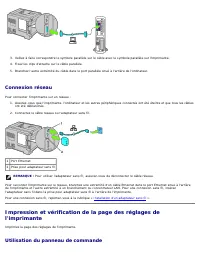

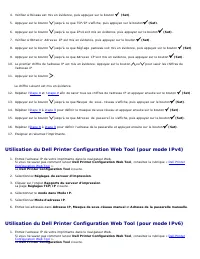

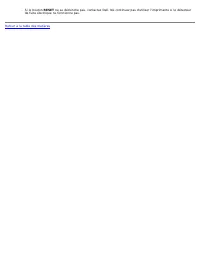

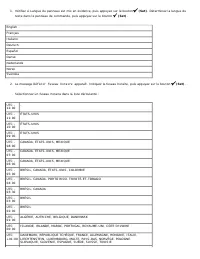
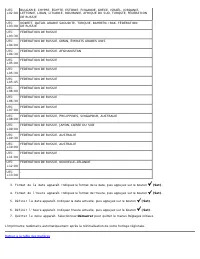
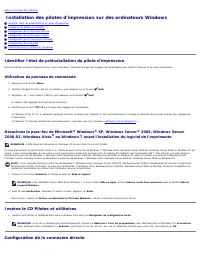

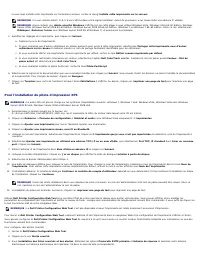
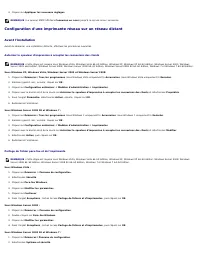
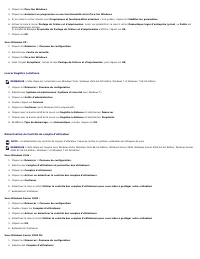
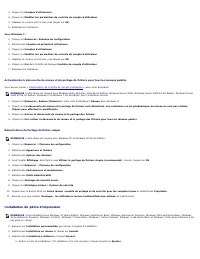
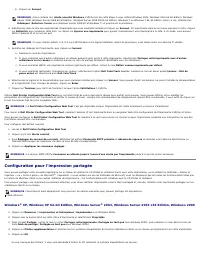
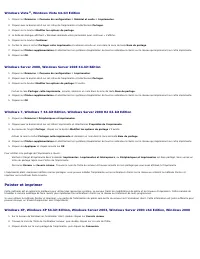
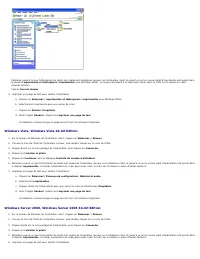
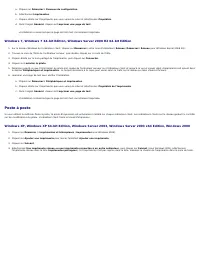
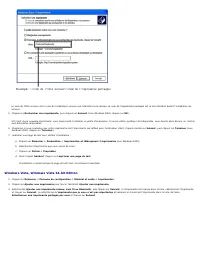
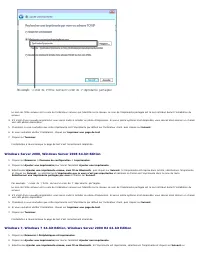
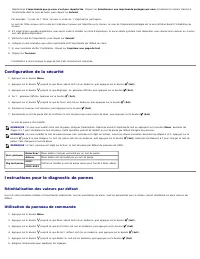
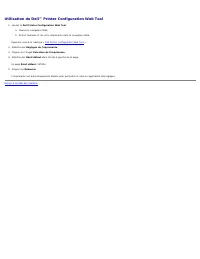

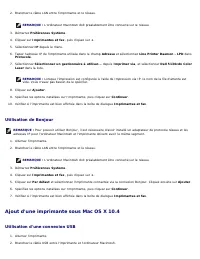
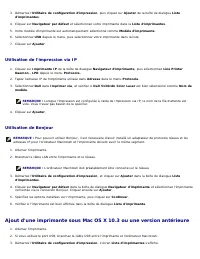
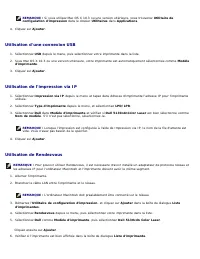
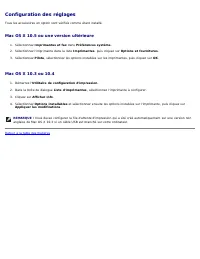
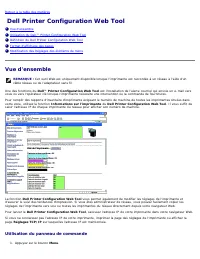
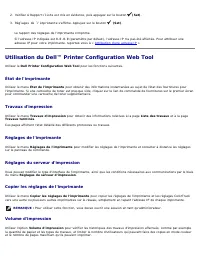
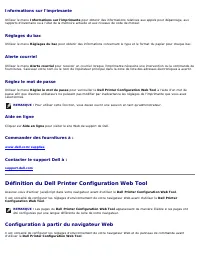
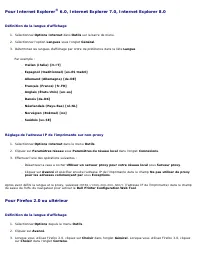
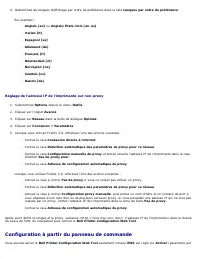
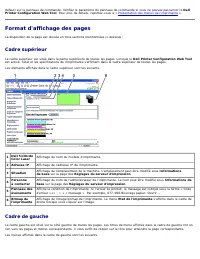
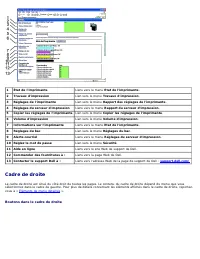
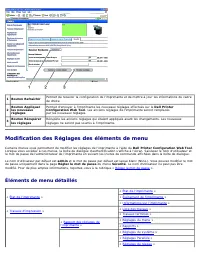
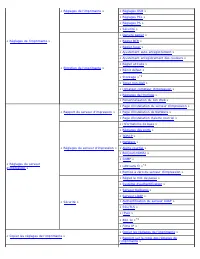
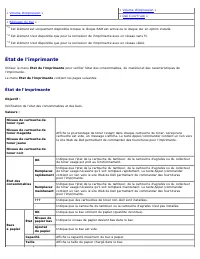
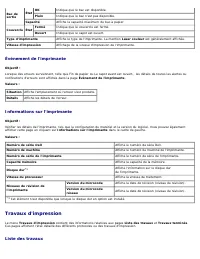
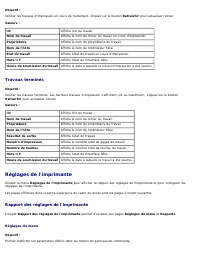
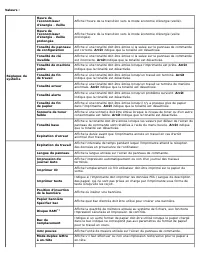
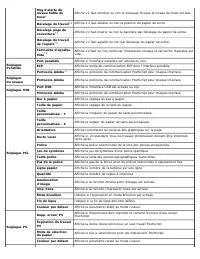
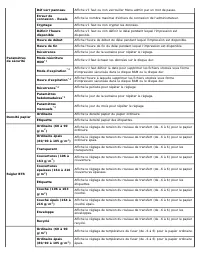
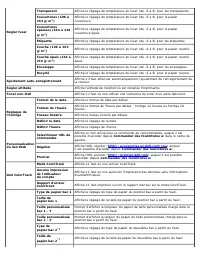
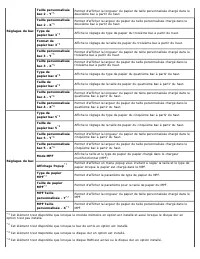

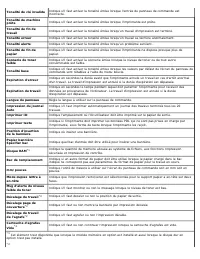
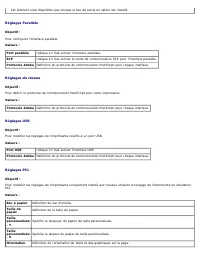
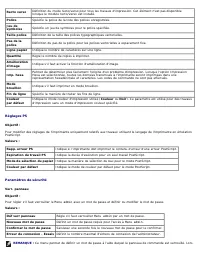
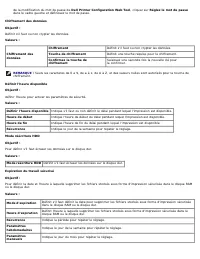
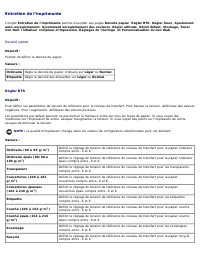
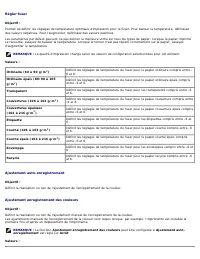
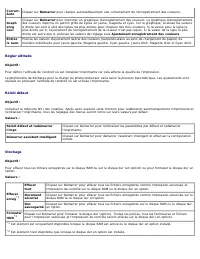
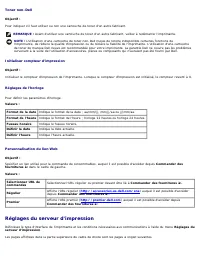
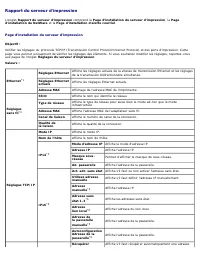
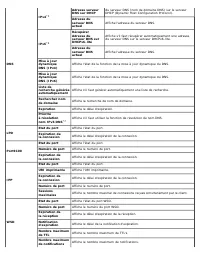
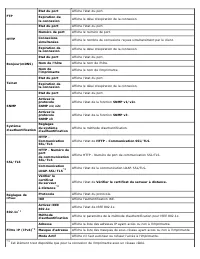
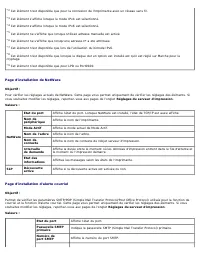
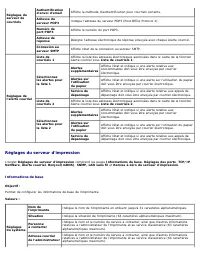
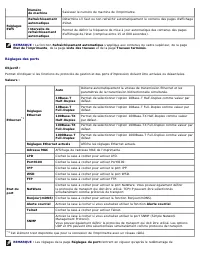
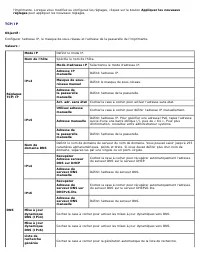
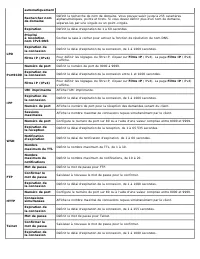

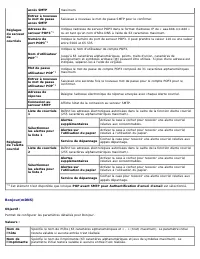
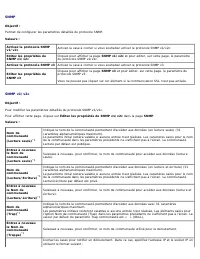
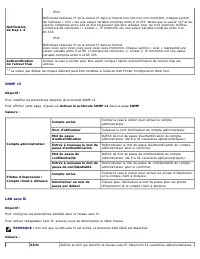
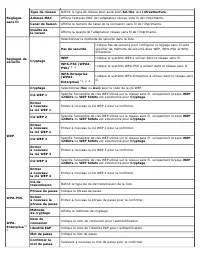
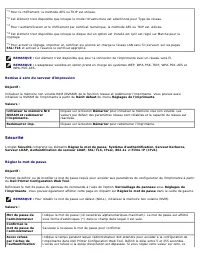
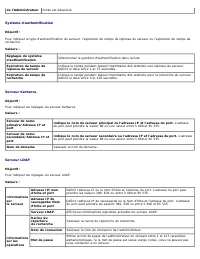
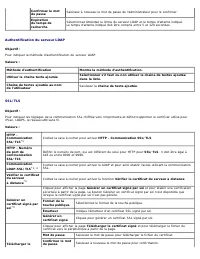
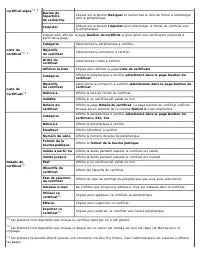

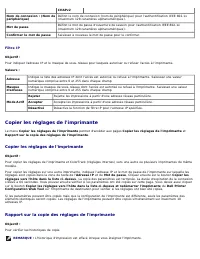
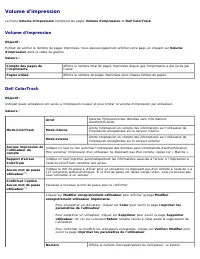
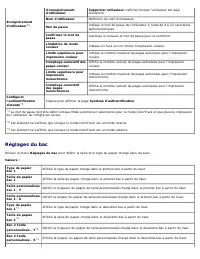
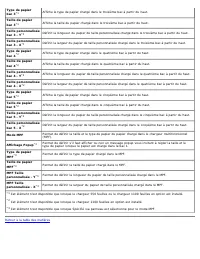
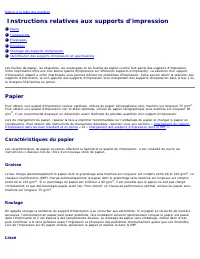
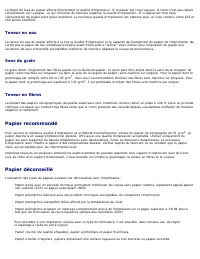

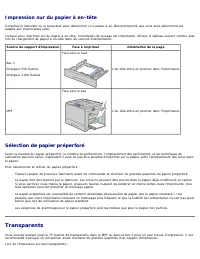
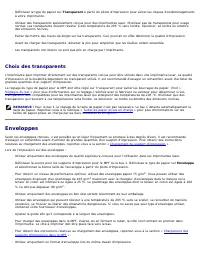

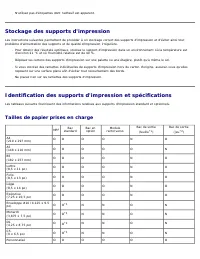
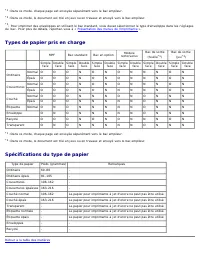
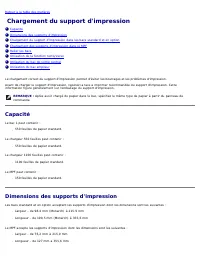
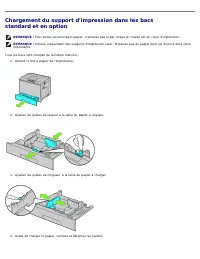
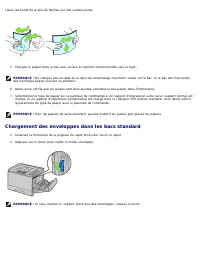
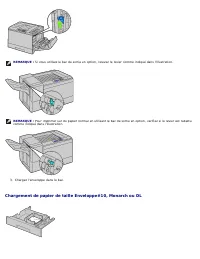


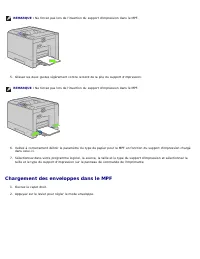
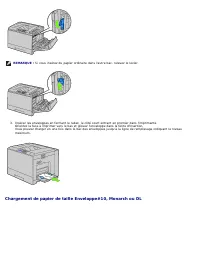
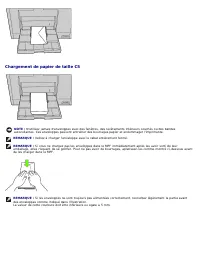
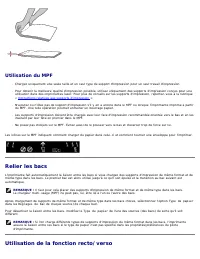
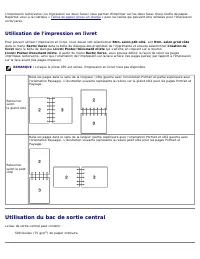
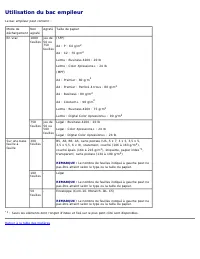


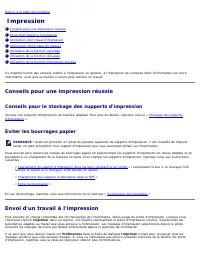

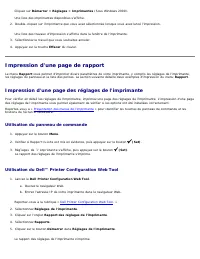
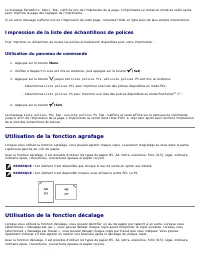
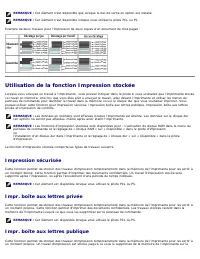
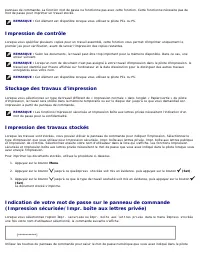
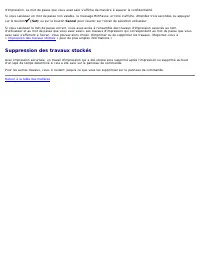
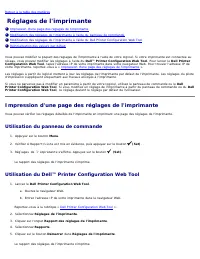

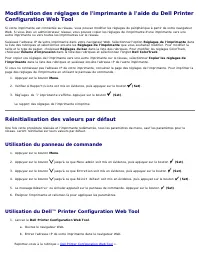


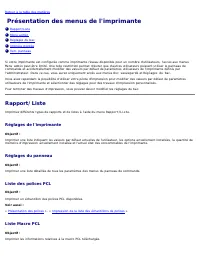
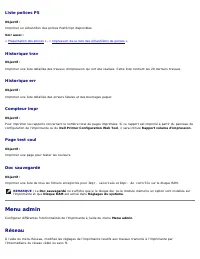
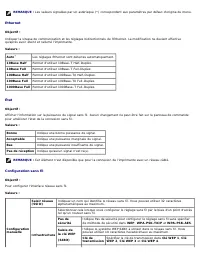
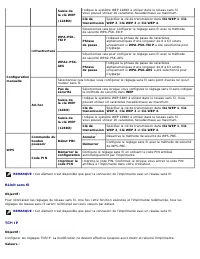
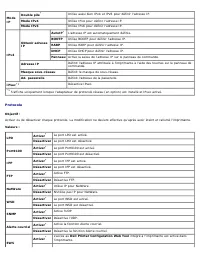
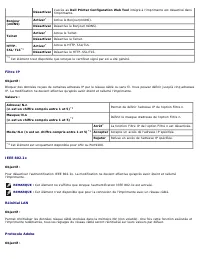
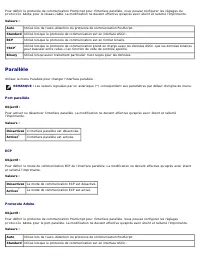
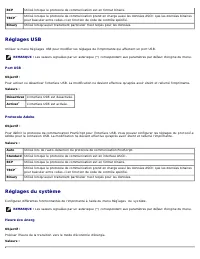
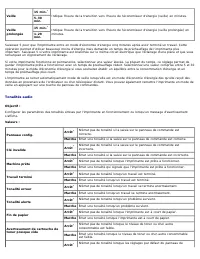
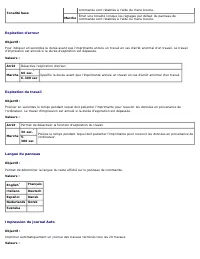
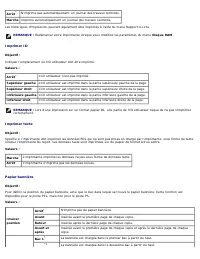
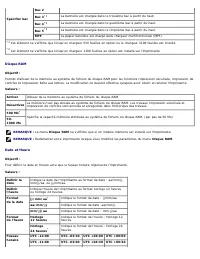
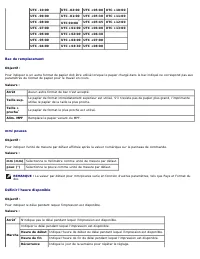
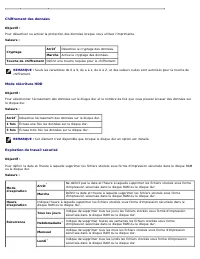
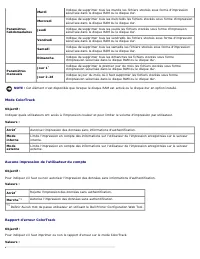
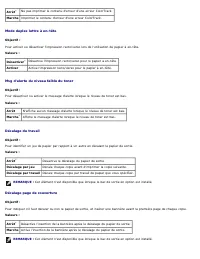
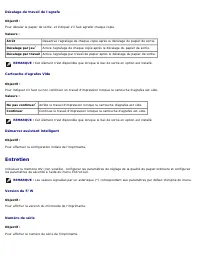
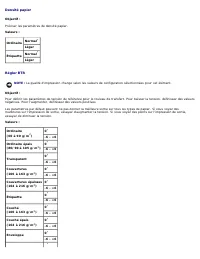
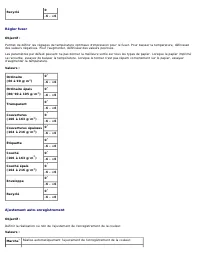
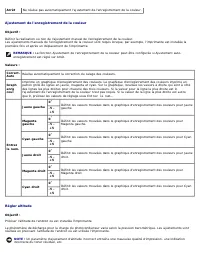
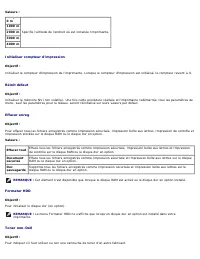
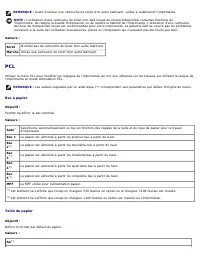
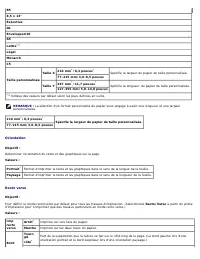
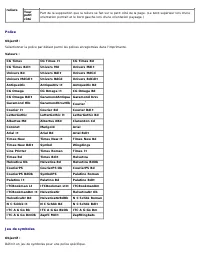
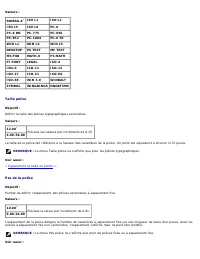
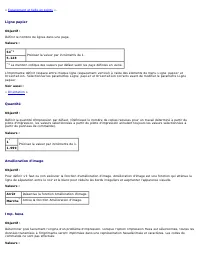
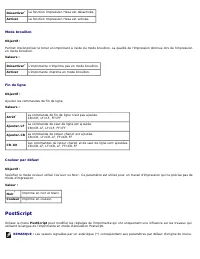
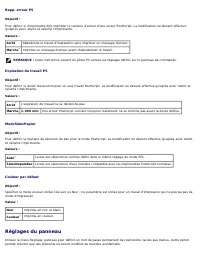
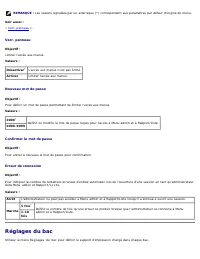
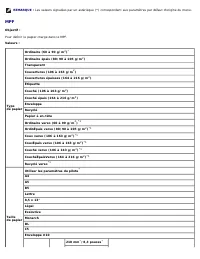
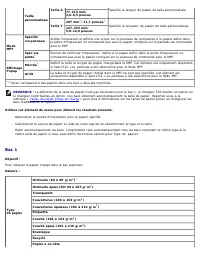
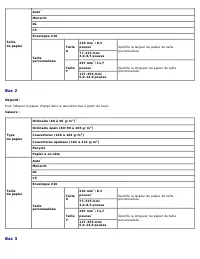
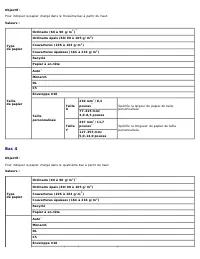
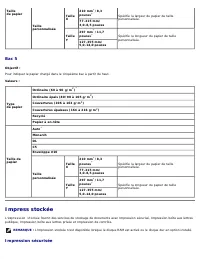
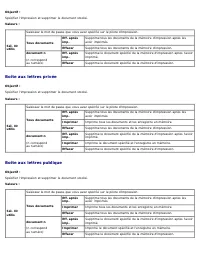

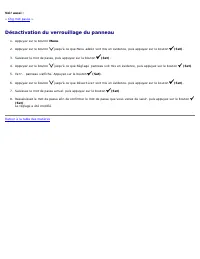
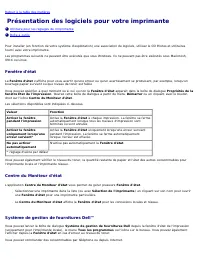

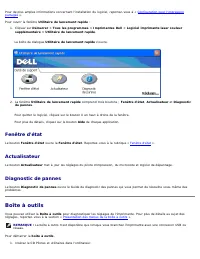
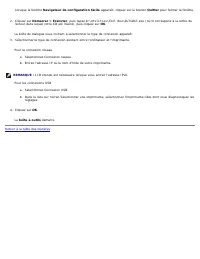
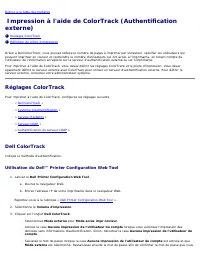

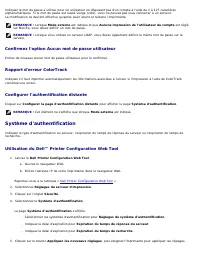
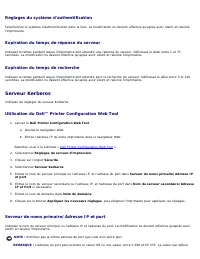
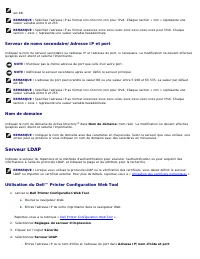

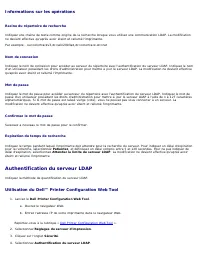

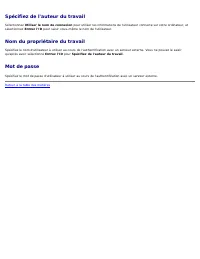
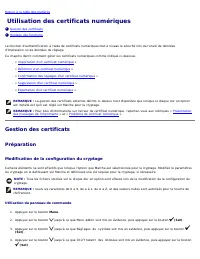
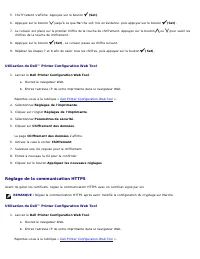
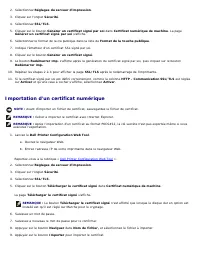
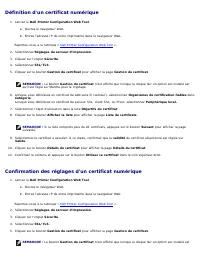

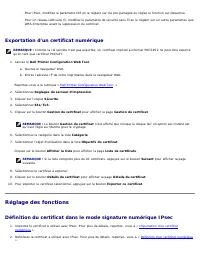
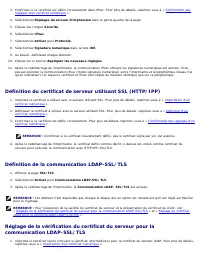
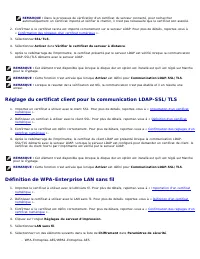
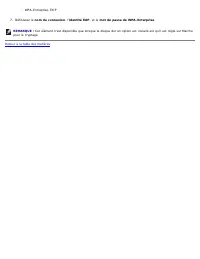

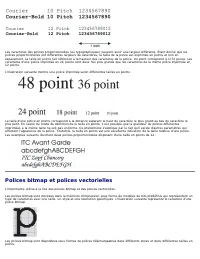
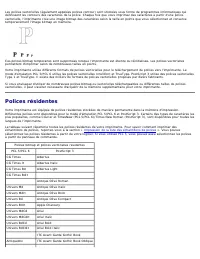

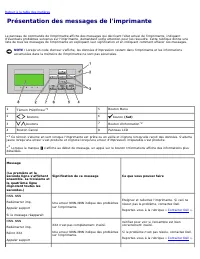
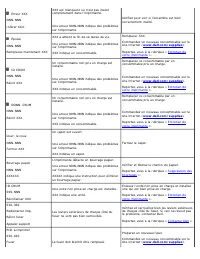
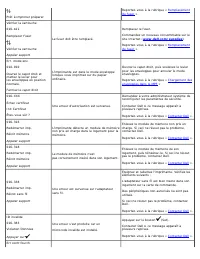
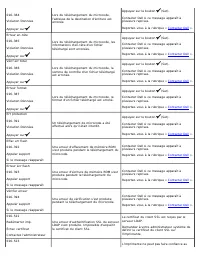
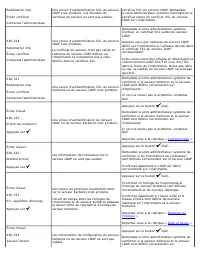
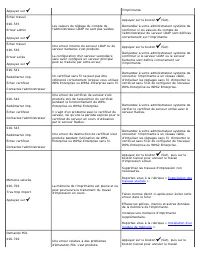
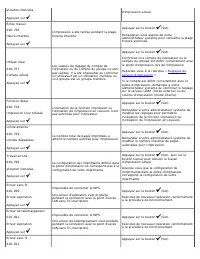
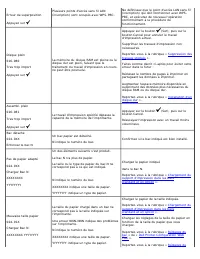
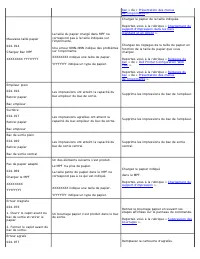
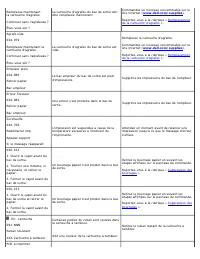
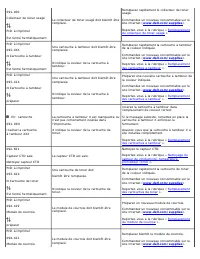
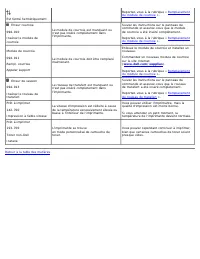
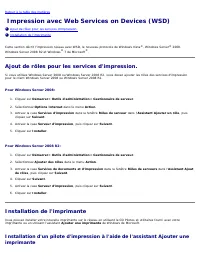

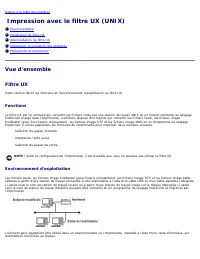
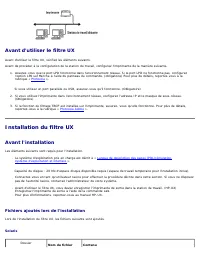
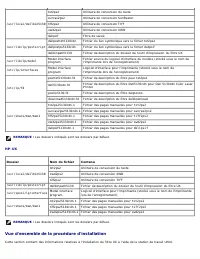
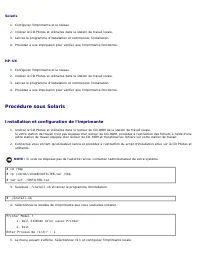
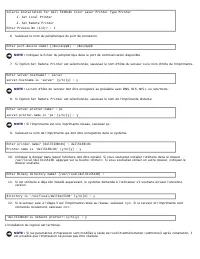
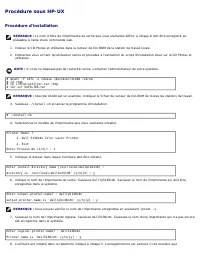
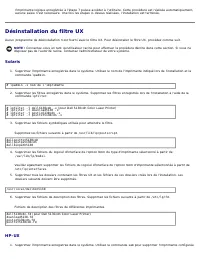
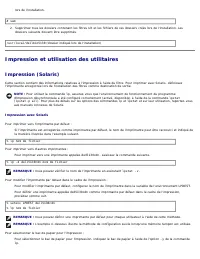
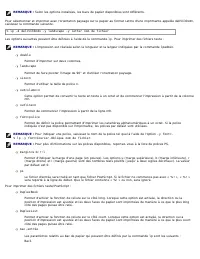
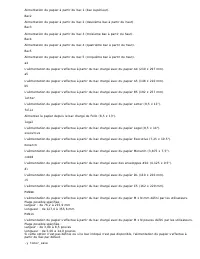
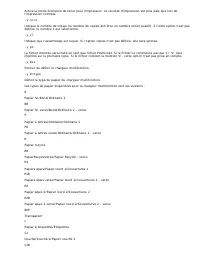

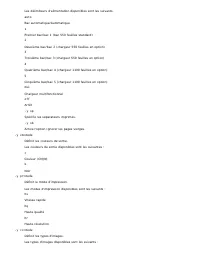
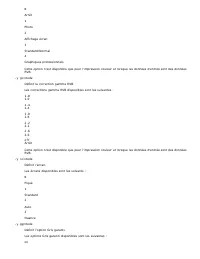
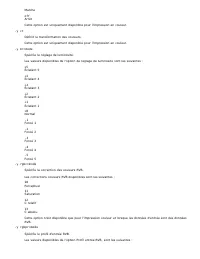
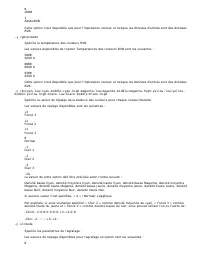



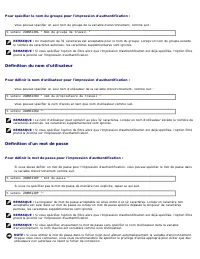

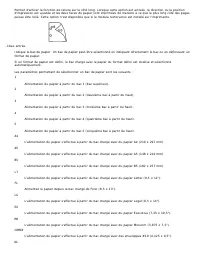
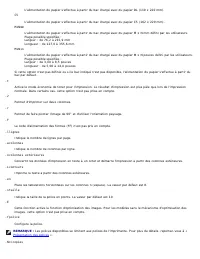
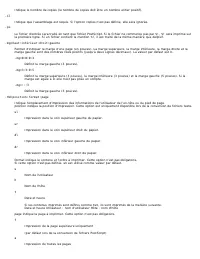
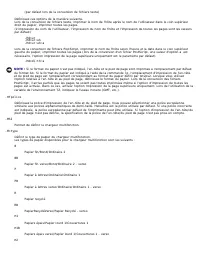
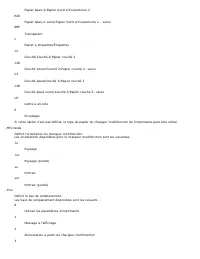
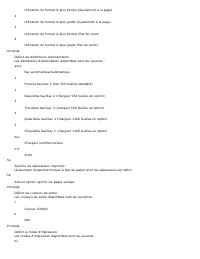
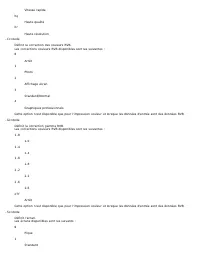
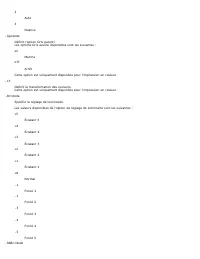
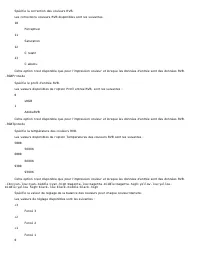
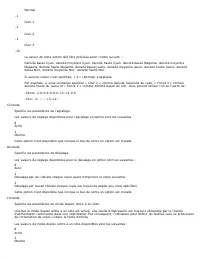

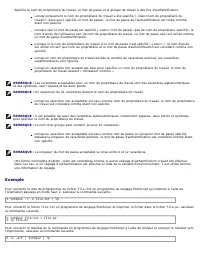
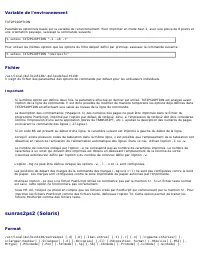
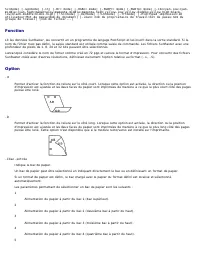
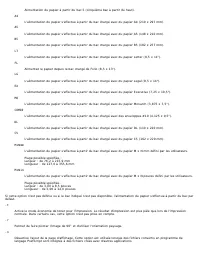
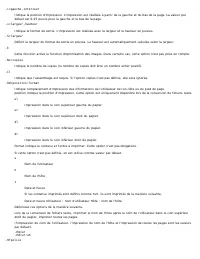
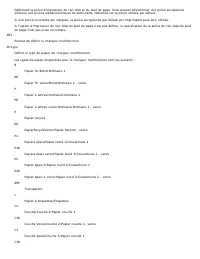
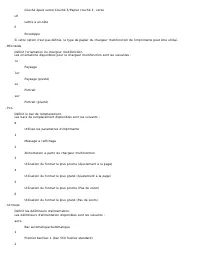
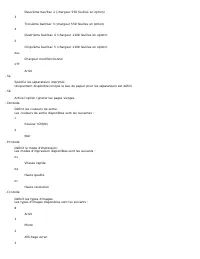
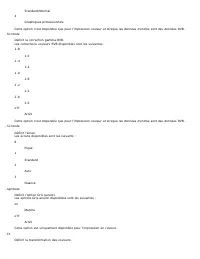
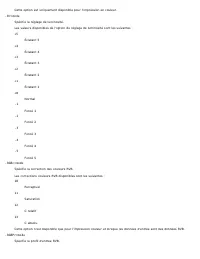
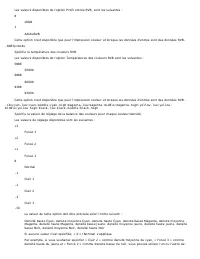
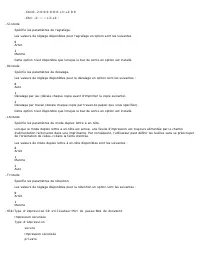
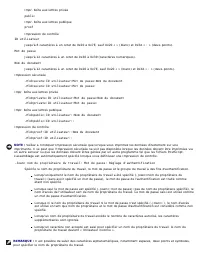
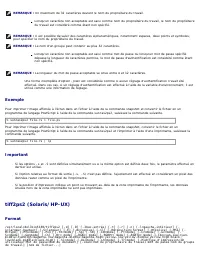

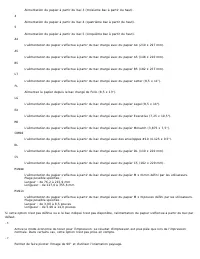
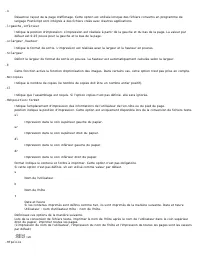
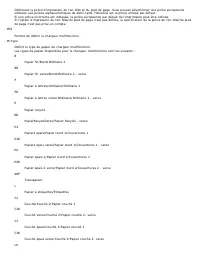
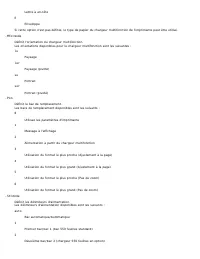
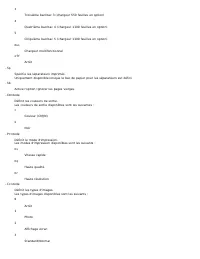
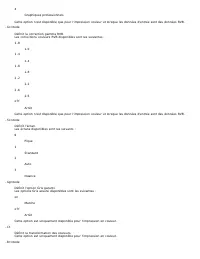
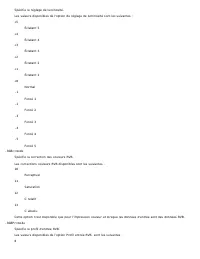
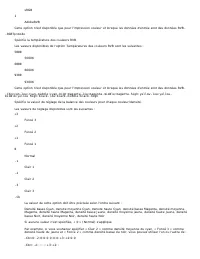
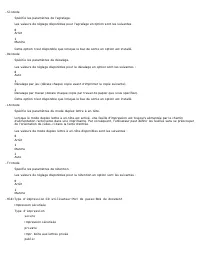
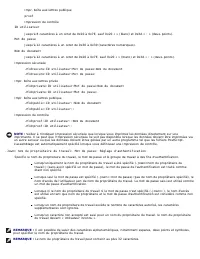
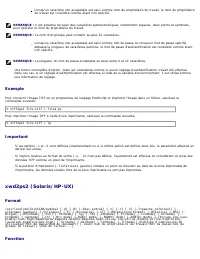
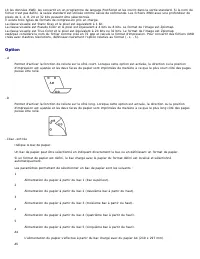
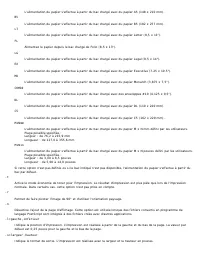
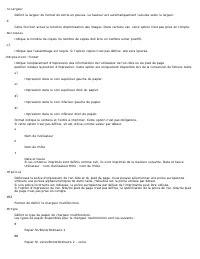
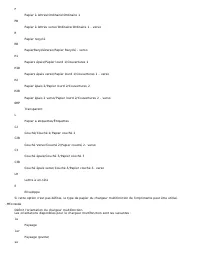
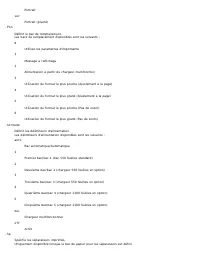
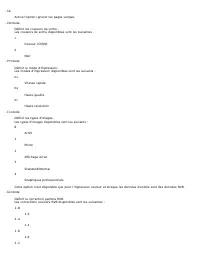
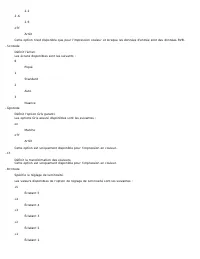
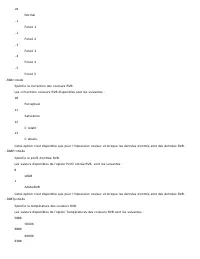
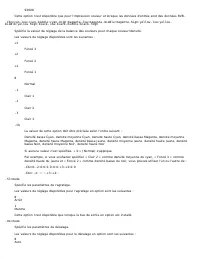
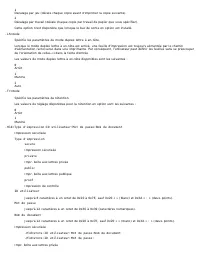
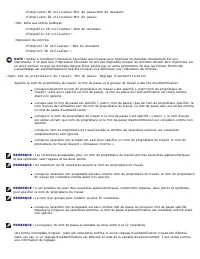
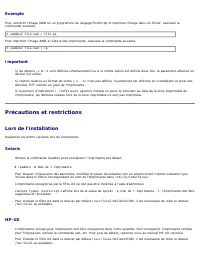

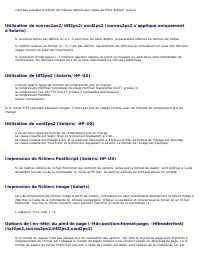
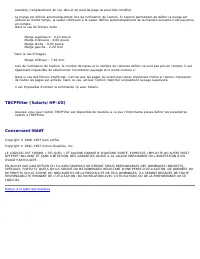

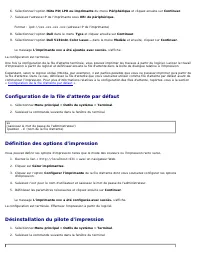


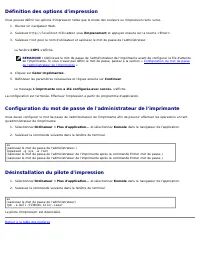
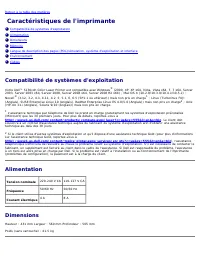
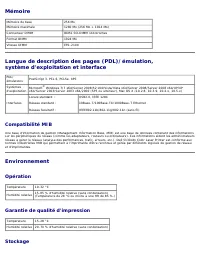

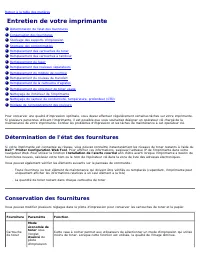
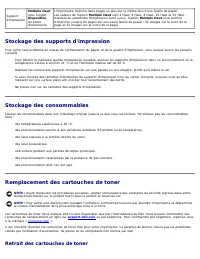
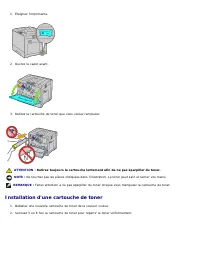
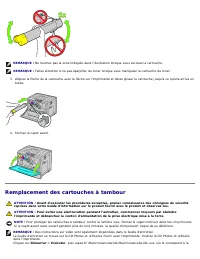
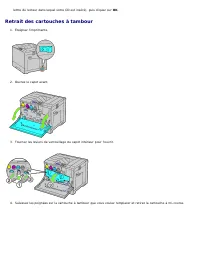
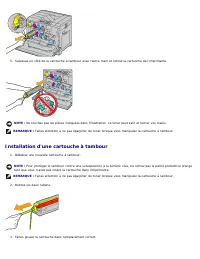
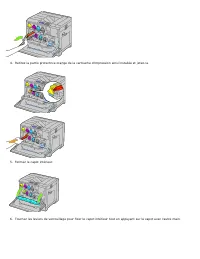
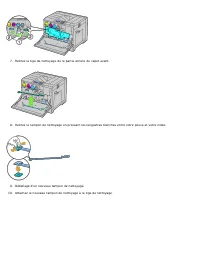
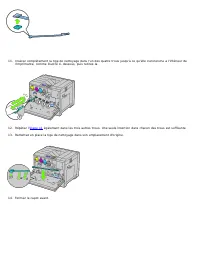
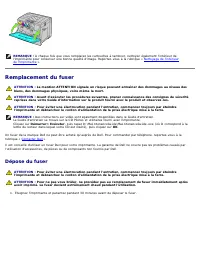
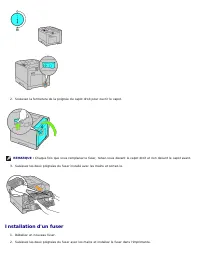
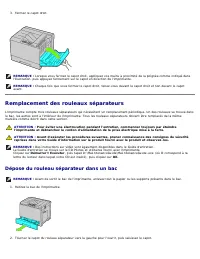
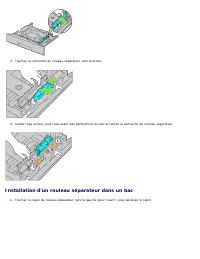

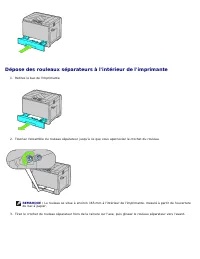
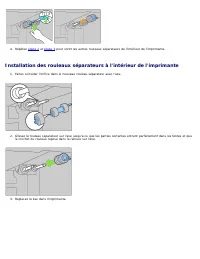
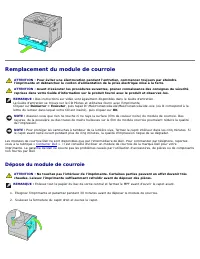
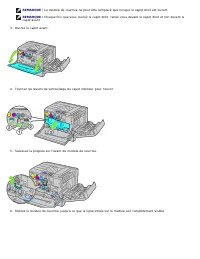
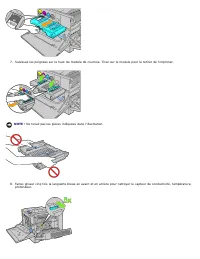
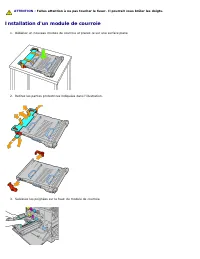
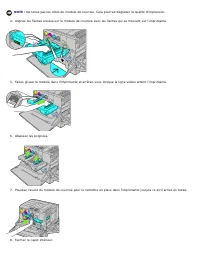
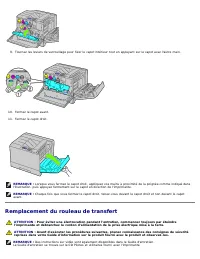
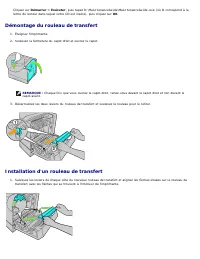
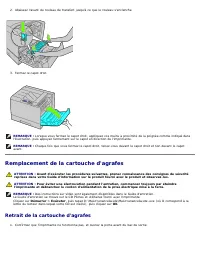
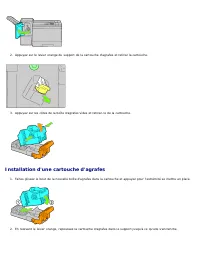
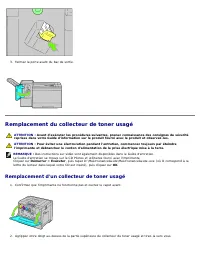
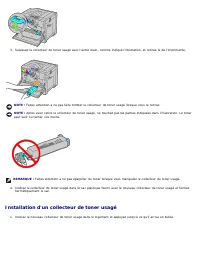
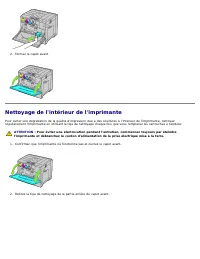
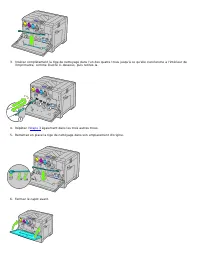
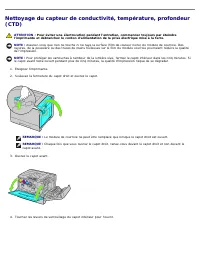
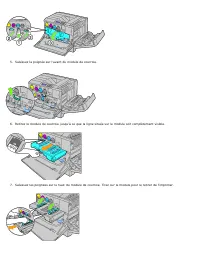
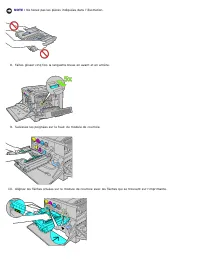
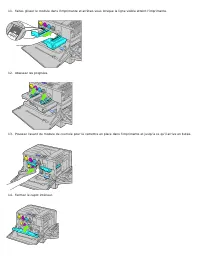
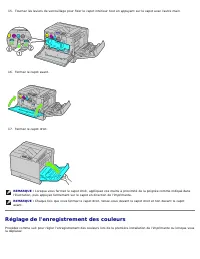
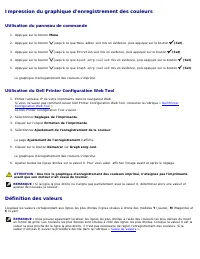
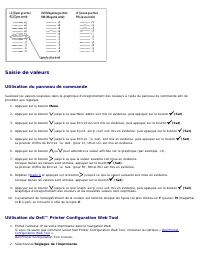
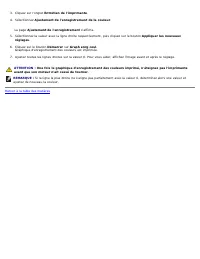

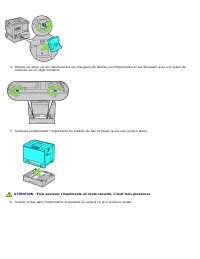
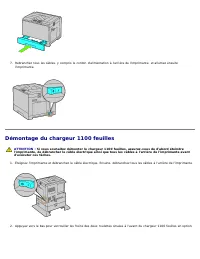
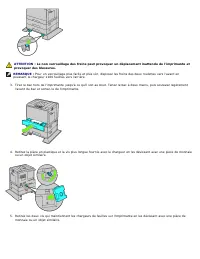
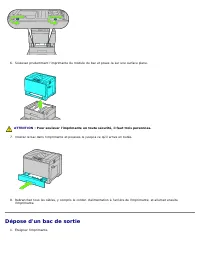
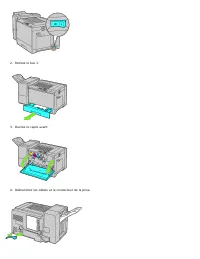
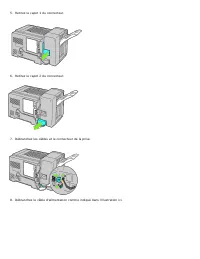
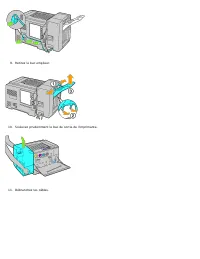
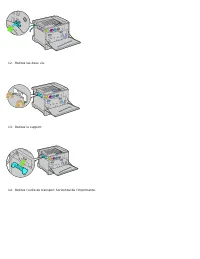
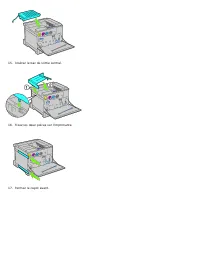
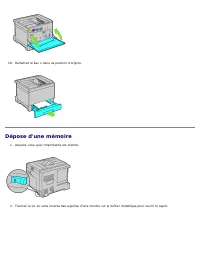
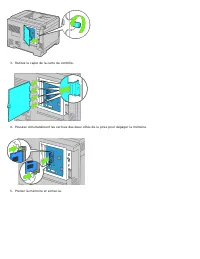
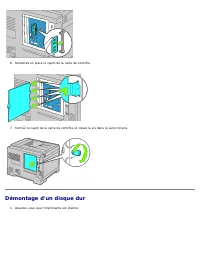
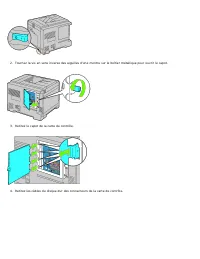
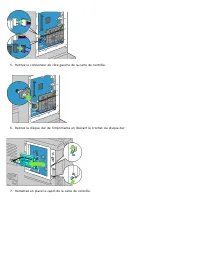
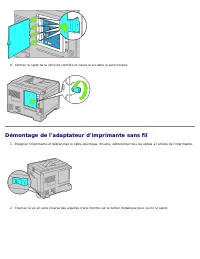
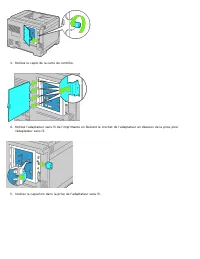
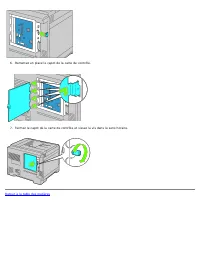
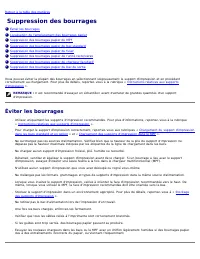

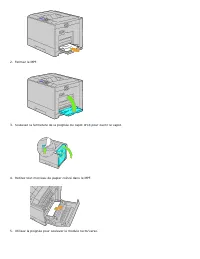
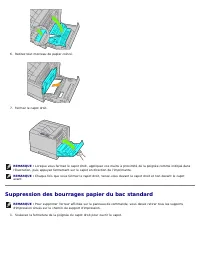
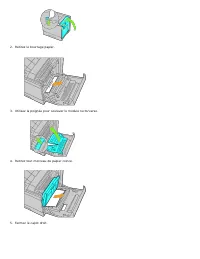
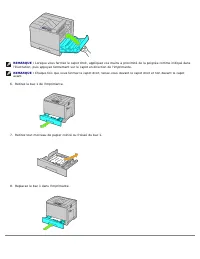
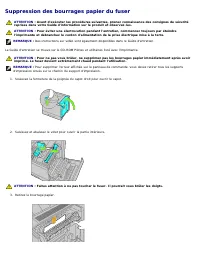
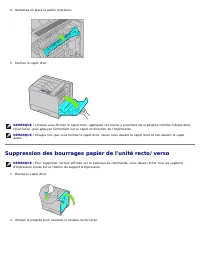
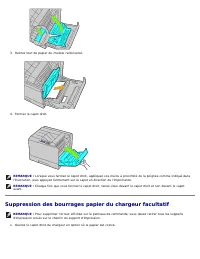
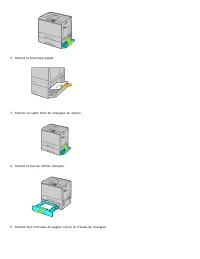

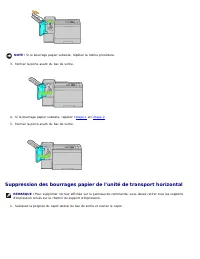
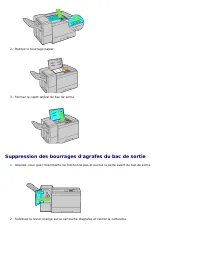
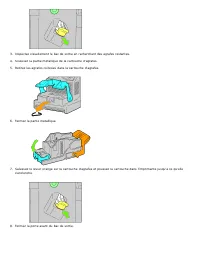
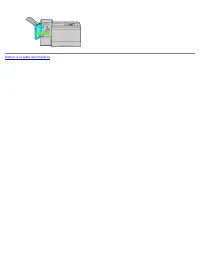

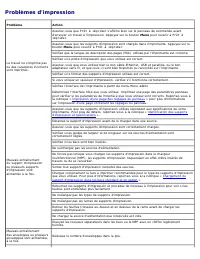
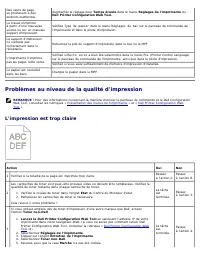
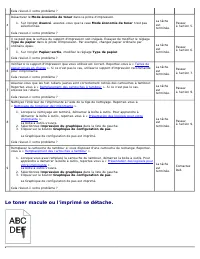
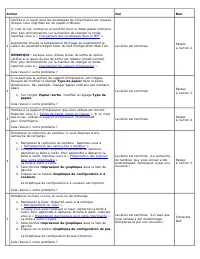
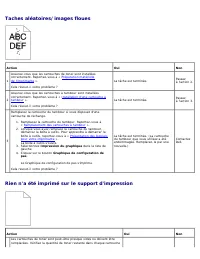
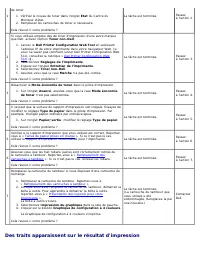
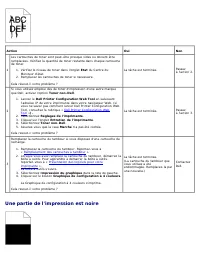
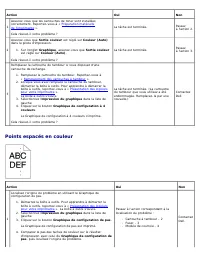
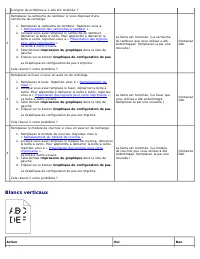
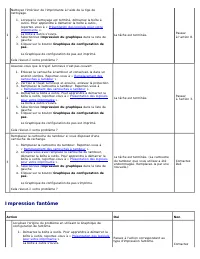

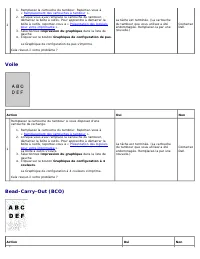
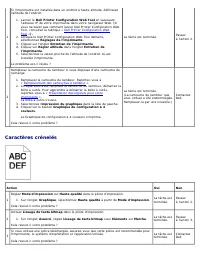
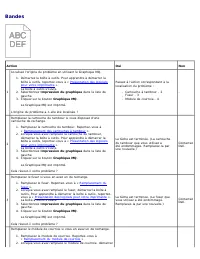
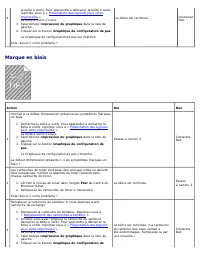
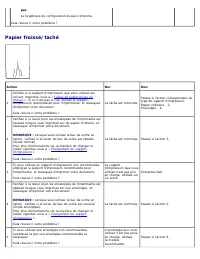

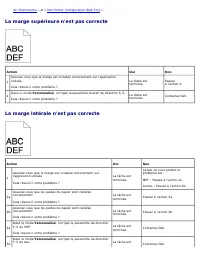
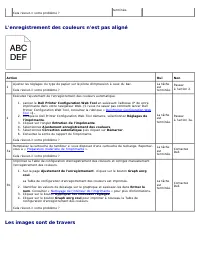
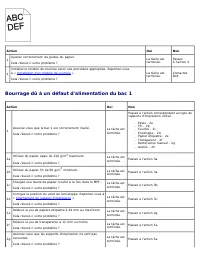
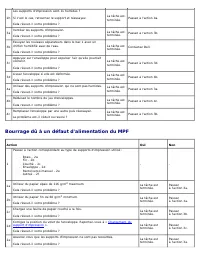
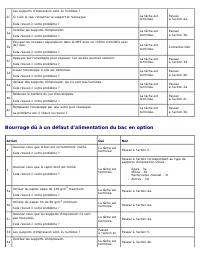
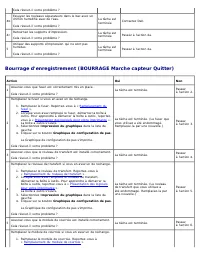
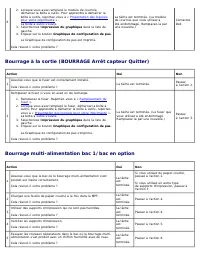
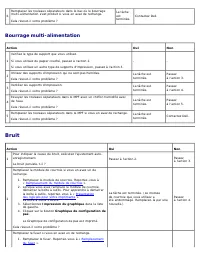
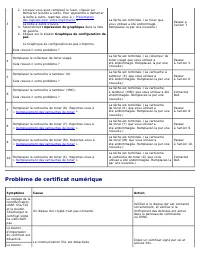
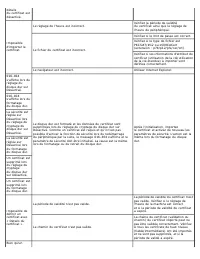
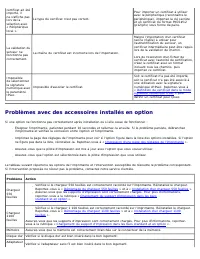
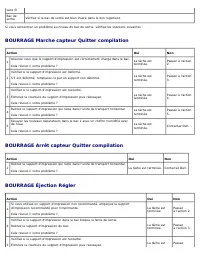
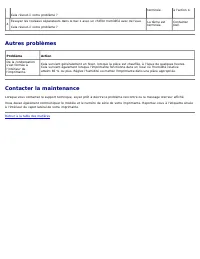
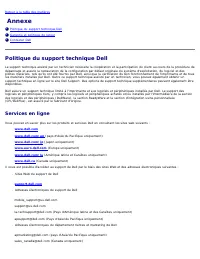

Résumé
Marques de commerce utilisées dans ce texte : Dell et le logo DELL sont des marques commerciales de Dell Inc.; Microsoft, Windows, Windows Server, Windows Vista et Active Directory sont des marques commerciales ou des marques déposées de Microsoft Corporation aux États-Unis et/ou dans d'autres pays;...
Retour à la table des matières Guide de l'utilisateur de Dell™ 5130cdn Color Laser Printer Cliquez sur les liens situés à gauche pour obtenir plus d'informations sur les fonctions, les options et le fonctionnement de votre imprimante. Pour plus d'informations concernant les autres documentations fou...
Retour à la table des matières Où trouver les informations REMARQUE : Les options suivantes sont celles que vous pouvez acheter séparément. Câble USB Câble Ethernet Câble parallèle Adaptateur sans fil Chargeur 550 feuilles Chargeur 1100 feuilles Disque dur Module mémoire évolutif Bac de sortie Quell...
Retour à la table des matières À propos de l'imprimante Vue avant, latérale, et arrière Panneau de commande Sécurisation de l'imprimante Commande de fournitures Les illustrations suivantes représentent Dell™ 5130cdn Color Laser Printer standard et certains accessoires en option. Vue avant, latérale,...
Bac 1 + chargeur 1100 feuilles Toutefois, vous ne pouvez pas combiner deux chargeurs 1100 feuilles. Vue de droite 1 Module recto/verso 2 Poignée du capot droit 3 Chargeur multifonctionnel (MPF) 4 Interrupteur d'alimentation5 Rouleau de transfert 6 Fuser Vue de gauche Bac de sortie (en option) 1 Bac ...
1 Capot de la carte de contrôle 2 Port Ethernet 3 Prise pour adaptateur sans fil 4 Port USB 5 Port parallèle 6 Connecteur d'alimentation pour l'unité principale 7 Connecteur d'alimentation pour le bac de sortie 8 Carte de contrôle REMARQUE : Lorsque vous utilisez l'imprimante avec le chargeur multif...
Pour protéger votre imprimante contre le vol, vous pouvez utiliser le verrou Kensington disponible en option. Fixez le verrou Kensington à l'encoche de sécurité de votre imprimante. Pour plus de détails, reportez-vous aux instructions d'utilisation fournies avec le verrou Kensington. Commande de fou...
Retour à la table des matières Préparation matérielle de l'imprimante Retrait de la bande adhésive Retrait des rubans des tambours Installation des cartouches de toner Chargement du papier Retrait de la bande adhésive 1. Retirez la bande adhésive de l'imprimante. 2. Retirez la feuille d'instructions...
2. Retirez les rubans (8), puis retirez les matériaux d'emballage de l'avant de l'imprimante. Installation des cartouches de toner ATTENTION : Avant d'exécuter les procédures suivantes, prenez connaissance des consignes de sécurité reprises dans votre Guide d'information sur le produit et observez-l...
REMARQUE : Ne touchez pas la zone indiquée dans l'illustration lorsque vous secouez la cartouche. 4. Alignez la flèche de la cartouche avec la flèche sur l'imprimante et faites glisser la cartouche jusqu'à ce qu'elle arrive en butée. 5. Répétez les étapes étape 2 à étape 4 pour installer les cartouc...
Retour à la table des matières Installation des accessoires en option (le cas échéant) Installation d'un chargeur 550 feuilles Installation d'un chargeur 1100 feuilles Installation de chargeurs 550 feuilles et d'un chargeur 1100 feuilles Installation d'un bac de sortie Installation d'un module de mé...
13. Fixez le câble d'alimentation sur l'imprimante à l'aide de l'attache en plastique. 14. Allumez l'imprimante. REMARQUE : Si un message s'affiche en vous demandant d'effectuer la configuration initiale sur le panneau de commande, faites toujours ce qui vous est indiqué. REMARQUE : L'imprimante dét...
16. Après avoir chargé du papier dans le bac ainsi installé, spécifiez le type de papier à l'aide du panneau de commande de l'imprimante : a. Appuyez sur le bouton Menu . b. Appuyez sur le bouton jusqu'à ce que Réglages du bac s'affiche, puis appuyez sur le bouton (Set) . c. Appuyez sur le bouton ju...
activez la case à cocher. 4. Cliquez sur Appliquer , puis sur OK . 5. Fermez la boîte de dialogue Imprimantes . Windows XP/XP x64/Server 2003/Server 2003 x64 1. Cliquez sur Démarrer ® Imprimantes et télécopieurs . 2. Cliquez avec le bouton droit sur l'imprimante et sélectionnez Propriétés . 3. Lorsq...
Mac OS X 10.3.x/10.4.x 1. Sélectionnez l'imprimante sur l'écran Liste d'imprimantes dans Centre d'impression (ou Utilitaire de configuration d'impression ). 2. Cliquez sur Imprimantes sur la barre de menu Centre d'impression (ou Utilitaire de configuration d'impression ) et sélectionnez Afficher les...
sur le bouton (Set) . f. Vérifiez que le type de papier sélectionné est bien marqué d'une puce, puis appuyez sur le bouton Menu . REMARQUE : Si vous avez installé le chargeur 550 feuilles et le chargeur 1100 feuilles après avoir installé le pilote d'impression, mettez à jour votre pilote en observan...
Installation d'un bac de sortie ATTENTION : Si vous souhaitez ajouter un bac de sortie après avoir configuré l'imprimante, assurez-vous de d'abord éteindre l'imprimante et de débrancher le câble électrique ainsi que tous les câbles à l'arrière de l'imprimante avant d'exécuter ces tâches. ATTENTION :...
f. Vérifiez si Bac de sortie figure dans les réglages de l'imprimante. Si le bac de sortie n'y figure pas, éteignez l'imprimante, débranchez le câble électrique et réinstallez le bac de sortie. REMARQUE : Si vous avez installé le bac de sortie après avoir installé le pilote d'impression PCL ou PS, m...
2. Cliquez sur Appliquer , puis sur OK . 3. Fermez la boîte de dialogue Imprimantes . Windows XP/XP x64/Server 2003/Server 2003 x64 1. Cliquez sur Démarrer ® Imprimantes et télécopieurs . 2. Cliquez avec le bouton droit sur l'imprimante qui utilise le pilote PS, puis sélectionnez Propriétés dans la ...
c. Paramètre imprimante s'affiche . Appuyez sur le bouton (Set) . Le rapport des réglages de l'imprimante s'imprime. d. Vérifiez si Capacité mémoire est bien repris dans les réglages de l'imprimante sous la rubrique Général . Si la capacité mémoire n'a pas augmenté, éteignez l'imprimante, débranchez...
Windows 2000 1. Cliquez sur Démarrer ® Réglages ® Imprimantes . 2. Cliquez avec le bouton droit sur l'imprimante qui utilise le pilote PS, puis sélectionnez Propriétés dans la liste qui s'affiche. 3. Cliquez sur l'onglet Configuration , puis sélectionnez Récupère les infos sur imprimante . 4. Clique...
b. Vérifiez si Rapport/Liste est mis en évidence , puis appuyez sur le bouton (Set) . Paramètre imprimante s'affiche . c. Appuyez sur le bouton (Set) . La page Réglages de l'imprimante s'imprime. d. Vérifiez si Disque dur est bien repris dans les réglages de l'imprimante sous la rubrique Options de ...
stockage dans Périphérique de stockage dans Options installables . 2. Cliquez sur OK . 3. Fermez la boîte de dialogue Imprimantes . Mac OS ® X 10.5.x 1. Sélectionnez Imprimantes et fax dans Préférences système . 2. Sélectionnez l'imprimante dans la liste Imprimantes , puis cliquez sur Options et fou...
REMARQUE : Pour terminer la configuration sans fil, vous devez disposer du CD Pilotes et utilitaires livré avec l'imprimante. L'utilitaire de configuration et les pilotes peuvent également être téléchargés depuis le site support.dell.com . Avant de procéder à l'installation d'un adaptateur sans fil ...
b. Vérifiez si Rapport/Liste est mis en évidence , puis appuyez sur le bouton (Set) . c. Réglages de l'imprimante s'affiche. Appuyez sur le bouton (Set) . La page Réglages de l'imprimante s'imprime. 6. Vérifiez si la rubrique Réseau (Sans fil) est bien présente. REMARQUE : Pour plus d'informations s...
puis cliquez sur Suivant . REMARQUE : Lorsqu'une seule imprimante est connectée par le biais de la liaison USB, l'écran Sélectionner une imprimante n'apparaît pas. 8. Sur l'écran Saisissez les paramètres du réseau sans fil , entrez vos paramètres sans fil, puis cliquez sur Suivant . 9. Sur l'écran S...
3. Sélectionnez Avancé , puis cliquez sur Suivant . 4. Sélectionnez Ethernet , puis cliquez sur Suivant . La vidéo d'instruction démarre. 5. Suivez les instructions à l'écran jusqu'à ce que le bouton Outil Réglages sans fil apparaisse. 6. Cliquez sur Outil Réglages sans fil pour démarrer la configur...
6. Cliquez sur Outil Réglages sans fil pour démarrer la configuration sans fil. L'outil Réglages sans fil démarre. 7. Observations à propos de la connectivité. Cliquez sur Suivant . REMARQUE : Lorsque le imprimante a déjà été connectée, cet écran n'apparaît pas. De plus, cet écran ne passera pas à l...
Retour à la table des matières Connexion de l'imprimante à un ordinateur ou un réseau Connexion de l'imprimante à un ordinateur ou un réseau Impression et vérification de la page des réglages de l'imprimante Attribution d'une adresse IP Vérification des paramètres IP Utilisation du bouton de réiniti...
Connexion directe Une imprimante locale est une imprimante reliée à votre ordinateur à l'aide d'un câble USB ou parallèle. Si votre imprimante est connectée à un réseau et non pas à votre ordinateur, ignorez cette section et passez à la section « Connexion réseau ». Câble USB Les systèmes Microsoft ...
3. Veillez à faire correspondre le symbole parallèle sur le câble avec le symbole parallèle sur l'imprimante. 4. Fixez les clips d'attache sur le câble parallèle. 5. Branchez l'autre extrémité du câble dans le port parallèle situé à l'arrière de l'ordinateur. Connexion réseau Pour connecter l'imprim...
1. Appuyez sur le bouton Menu . 2. Vérifiez si Rapport/Liste est mis en évidence, puis appuyez sur le bouton (Set) . 3. Paramètre imprimante s'affiche. Appuyez sur le bouton (Set) . Le rapport des réglages de l'imprimante s'imprime. 4. Si l'adresse IP affiche une valeur autre que 0.0.0.0 (la valeur ...
2. Sélectionnez Réglages du serveur d'impression . 3. Cliquez sur l'onglet Rapports du serveur d'impression . La page Réglages TCP/IP s'ouvre. 4. Entrez les adresses IP. Lors de l'activation des adresses sans état : Activez la case à cocher Act. adr. sans état pour configurer automatiquement les adr...
Retour à la table des matières Exécuter les réglages initiaux Allumage de l'imprimante Définir les réglages initiaux sur le panneau de commande Allumage de l'imprimante Le port de connexion du câble d'alimentation se trouve sur la partie inférieure gauche de l'imprimante. 1. Branchez le câble d'alim...
Retour à la table des matières Installation des pilotes d'impression sur des ordinateurs Windows Identifier l'état de préinstallation du pilote d'impression Insérez le CD Pilotes et utilitaires Configuration de la connexion directe Configuration de la connexion réseau Configuration pour l'impression...
Pour l'installation du pilote d'impression PC et PCL 1. Cliquez sur Installation personnalisée pour lancer le logiciel d'installation. 2. Sélectionnez Installation personnelle et cliquez sur Suivant . 3. Suivez les instructions à l'écran pour connecter l'ordinateur et l'imprimante avec un câble USB,...
4. Cliquez sur Appliquer les nouveaux réglages . REMARQUE : Le serveur SMTP affichera Connexion en cours jusqu'à ce qu'une erreur survienne. Configuration d'une imprimante réseau sur un réseau distant Avant l'installation Avant de démarrer une installation distante, effectuez les procédures suivante...
b. Cliquez sur Suivant . REMARQUE : Dans certains cas, Alerte sécurité Windows s'affiche lors de cette étape si vous utilisez Windows Vista, Windows Vista 64-bit Edition, Windows Server 2008, Windows Server 2008 64-bit Edition, Windows Server 2008 R2 64-bit Edition, Windows 7 ou Windows 7 64-bit Edi...
Windows Vista ® , Windows Vista 64-bit Edition 1. Cliquez sur Démarrer ® Panneau de configuration ® Matériel et audio ® Imprimantes . 2. Cliquez avec le bouton droit sur cet icône de l'imprimante et sélectionnez Partager . 3. Cliquez sur le bouton Modifier les options de partage . 4. La boîte de dia...
a. Cliquez sur Démarrer ® Panneau de configuration . b. Sélectionnez Imprimantes . c. Cliquez-droite sur l'imprimante que vous venez de créer et sélectionnez Propriétés . d. Dans l'onglet Général , cliquez sur Imprimer une page de test . L'installation a réussi lorsque la page de test s'est correcte...
sélectionnez L'imprimante que je veux n'est pas répertoriée . Cliquez sur Sélectionner une imprimante partagée par nom et saisissez le chemin d'accès à l'imprimante dans la zone de texte, puis cliquez sur Suivant . Par exemple : \\< nom de l'hôte serveur >\< nom de l'imprimante partagée >...
Retour à la table des matières Installation du fichier PPD sur les ordinateurs Macintosh Installation du fichier PPD Le fichier PPD (PostScript Printer Description) décrit les caractéristiques d'impression et les capacités (telles que les sources de papier, les tailles de papier et l'impression rect...
2. Branchez le câble LAN entre l'imprimante et le réseau. REMARQUE : L'ordinateur Macintosh doit préalablement être connecté sur le réseau. 3. Démarrez Préférences Système . 4. Cliquez sur Imprimantes et fax , puis cliquez sur + . 5. Sélectionnez IP depuis le menu. 6. Tapez l'adresse IP de l'imprima...
3. Démarrez l' Utilitaire de configuration d'impression , puis cliquez sur Ajouter de la boîte de dialogue Liste d'imprimantes . 4. Cliquez sur Navigateur par défaut et sélectionnez votre imprimante dans la Liste d'imprimantes . 5. Votre modèle d'imprimante est automatiquement sélectionné comme Modè...
Configuration des réglages Tous les accessoires en option sont vérifiés comme étant installé. Mac OS X 10.5 ou une version ultérieure 1. Sélectionnez Imprimantes et fax dans Préférences système . 2. Sélectionnez l'imprimante dans la liste Imprimantes , puis cliquez sur Options et fournitures . 3. Sé...
Retour à la table des matières Dell Printer Configuration Web Tool Vue d'ensemble Utilisation du Dell™ Printer Configuration Web Tool Définition du Dell Printer Configuration Web Tool Format d'affichage des pages Modification des Réglages des éléments de menu Vue d'ensemble REMARQUE : Cet outil Web ...
Informations sur l'imprimante Utilisez le menu Informations sur l'imprimante pour obtenir des informations relatives aux appels pour dépannage, aux rapports d'inventaire ou à l'état de la mémoire actuelle et aux niveaux de code de moteur. Réglages du bac Utilisez le menu Réglages du bac pour obtenir...
Pour Internet Explorer ® 6.0, Internet Explorer 7.0, Internet Explorer 8.0 Définition de la langue d'affichage 1. Sélectionnez Options Internet dans Outils sur la barre de menu. 2. Sélectionnez l'option Langues sous l'onglet Général . 3. Déterminez les langues d'affichage par ordre de préférence dan...
4. Déterminez les langues d'affichage par ordre de préférence dans la liste Langues par ordre de préférence . Par exemple : Anglais [en] ou Anglais/États -Unis [en -us] Italien [it] Espagnol [es] Allemand [de] Français [fr] Néerlandais [nl] Norvégien [no] Suédois [sv] Danois [da] Réglage de l'adress...
défaut) sur le panneau de commande. Vérifiez le paramètre du panneau de commande si vous ne pouvez pas lancer le Dell Printer Configuration Web Tool . Pour plus de détails, reportez-vous à « Présentation des menus de l'imprimante ». Format d'affichage des pages La disposition de la page est divisée ...
1 État de l'imprimante Liens vers le menu Etat de l'imprimante . 2 Travaux d'impression Lien vers le menu Travaux d'impression . 3 Réglages de l'imprimante Lien vers le menu Rapport des réglages de l'imprimante . 4 Réglages du serveur d'impression Liens vers le menu Rapport du serveur d'impression ....
1 Bouton Rafraîchir Permet de recevoir la configuration de l'imprimante et de mettre à jour les informations du cadre de droite. 2 Bouton Appliquer les nouveaux réglages Permet d'envoyer à l'imprimante les nouveaux réglages effectués sur le Dell Printer Configuration Web Tool . Les anciens réglages ...
Bac de sortie État OK Indique que le bac est disponible. Plein Indique que le bac n'est pas disponible. Capacité Affiche la capacité maximum du bac à papier. Couvercle État Fermé Indique que le couvercle est fermé. Ouvert Indique que le capot est ouvert. Type d'imprimante Affiche le type de l'imprim...
Objectif : Vérifier les travaux d'impression en cours de traitement. Cliquez sur le bouton Rafraîchir pour actualiser l'écran. Valeurs : ID Affiche l'ID du travail. Nom de travail Affiche le nom de fichier du travail en cours d'impression. Propriétaire Affiche le nom du propriétaire du travail. Nom ...
Entretien de l'imprimante L'onglet Entretien de l'imprimante permet d'accéder aux pages Densité papier , Régler BTR , Régler fuser , Ajustement auto-enregistrement , Ajustement enregistrement des couleurs , Régler altitude , Réinit défaut, Stockage, Toner non Dell , Initialiser compteur d'impression...
Toner non-Dell Objectif : Pour indiquer s'il faut utiliser ou non une cartouche de toner d'un autre fabricant. REMARQUE : Avant d'utiliser une cartouche de toner d'un autre fabricant, veillez à redémarrer l'imprimante. NOTE : L'utilisation d'une cartouche de toner non-Dell risque de rendre indisponi...
Rapport du serveur d'impression L'onglet Rapport du serveur d'impression comprend la Page d'installation du serveur d'impression , la Page d'installation de NetWare et la Page d'installation d'alerte courriel . Page d'installation du serveur d'impression Objectif : Vérifier les réglages du protocole...
*1 Pour le chiffrement, la méthode AES ou TKIP est utilisée. *2 Cet élément n'est disponible que lorsque le mode Infrastructure est sélectionné pour Type de réseau. *3 Pour l'authentification et le chiffrement par certificat numérique, la méthode AES ou TKIP est utilisée. *4 Cet élément n'est dispon...
CHAPv2 Nom de connexion : (Nom de périphérique) Définit le nom de connexion (nom de périphérique) pour l'authentification IEEE 802.1x (maximum 128 caractères alphanumériques). Mot de passe Définit le mot de passe d'ouverture de session pour l'authentification IEEE 802.1x (maximum 128 caractères alph...
Volume d'impression Le menu Volume d'impression comprend les pages Volume d'impression et Dell ColorTrack . Volume d'impression Objectif : Permet de vérifier le nombre de pages imprimées. Vous pouvez également afficher cette page en cliquant sur Volume d'impression dans le cadre de gauche. Valeurs :...
Enregistrementd'utilisateur *2 d'enregistrement d'utilisateur Supprimer utilisateur s'affiche lorsque l'utilisateur est déjà enregistré. Nom d'utilisateur Définition du nom d'utilisateur. Mot de passe Indique le mot de passe de l'utilisateur à l'aide de 4 à 12 caractères alphanumériques. Confirmer l...
Retour à la table des matières Instructions relatives aux supports d'impression Papier Transparents Enveloppes Étiquettes Stockage des supports d'impression Identification des supports d'impression et spécifications Les feuilles de papier, les étiquettes, les enveloppes et les feuilles de papier cou...
Le degré de lissé du papier affecte directement la qualité d'impression. Si le papier est trop rugueux, le toner n'est pas réparti correctement sur le papier, ce qui influence de manière négative la qualité d'impression. Si le papier est trop lisse, l'alimentation du papier peut poser problème. La m...
Impression sur du papier à en-tête Consultez le fabricant ou le revendeur pour déterminer si le papier à en-tête préimprimé que vous avez sélectionné est adapté aux imprimantes laser. Lorsque vous imprimez sur du papier à en-tête, l'orientation de la page est importante. Utilisez le tableau suivant ...
Définissez le type de papier sur Transparent à partir du pilote d'impression pour éviter les risques d'endommagements à votre imprimante. Utilisez des transparents spécialement conçus pour des imprimantes laser. N'utilisez pas de transparents pour usage normal. Les transparents doivent résister à de...
Assurez-vous que le taux d'humidité est faible. Une humidité élevée (supérieure à 60 %) associée à des températures d'impression importantes risque de sceller les enveloppes. Pour obtenir un niveau de performance optimal, n'utilisez pas d'enveloppes : trop recourbées ou pliées, qui adhèrent les unes...
N'utilisez pas d'étiquettes dont l'adhésif est apparent. Stockage des supports d'impression Les instructions suivantes permettent de procéder à un stockage correct des supports d'impression et d'éviter ainsi tout problème d'alimentation des supports et de qualité d'impression irrégulière. Pour obten...
*1 :Dans ce mode, chaque page est envoyée séparément vers le bac empileur. *2 :Dans ce mode, le document est trié en jeux ou en travaux et envoyé vers le bac empileur. *3 : Pour imprimer des enveloppes en utilisant le bac standard, vous devez sélectionner le type d'enveloppe dans les réglages du bac...
Retour à la table des matières Chargement du support d'impression Capacité Dimensions des supports d'impression Chargement du support d'impression dans les bacs standard et en option Chargement des supports d'impression dans le MPF Relier les bacs Utilisation de la fonction recto/verso Utilisation d...
Lissez les bords de la pile de feuilles sur une surface plane. 5. Chargez le papier dans le bac avec la face à imprimer recommandée vers le haut. REMARQUE : Ne chargez pas au-delà de la ligne de remplissage maximum située sur le bac. Si le bac est trop rempli, des bourrages papier peuvent se produir...
REMARQUE : Si vous utilisez le bac de sortie en option, relevez le levier comme indiqué dans l'illustration. REMARQUE : Pour imprimer sur du papier normal en utilisant le bac de sortie en option, vérifiez si le levier est rabattu comme indiqué dans l'illustration. 3. Chargez l'enveloppe dans le bac....
Chargement de papier de taille C5 NOTE : N'utilisez jamais d'enveloppes avec des fenêtres, des revêtements intérieurs couchés ou des bandes autocollantes. Ces enveloppes peuvent entraîner des bourrages papier et endommager l'imprimante. REMARQUE : Veillez à charger l'enveloppe avec le rabat entièrem...
Bac 1 Chargeur 550 feuilles Chargeur 1100 feuilles L'en-tête entre en premier dans l'imprimante MPF Face vers le bas L'en-tête entre en premier dans l'imprimante Chargement des supports d'impression dans le MPF 1. Ouvrez le couvercle de MPF en le tirant avec prudence. 2. Étendez le bac d'extension. ...
REMARQUE : Ne forcez pas lors de l'insertion du support d'impression dans le MPF. 5. Glissez les deux guides légèrement contre le bord de la pile du support d'impression. REMARQUE : Ne forcez pas lors de l'insertion du support d'impression dans le MPF. 6. Veillez à correctement définir le paramètre ...
Utilisation du MPF Chargez uniquement une seule taille et un seul type de support d'impression pour un seul travail d'impression. Pour obtenir la meilleure qualité d'impression possible, utilisez uniquement des supports d'impression conçus pour une utilisation dans des imprimantes laser. Pour plus d...
L'impression recto/verso (ou impression sur deux faces) vous permet d'imprimer sur les deux faces d'une feuille de papier. Reportez-vous à la rubrique « Tailles de papier prises en charge » pour les tailles qui peuvent être utilisées pour l'impression recto/verso. Utilisation de l'impression en livr...
Utilisation du bac empileur Le bac empileur peut contenir : Mode de déchargement Non agrafé Agrafé Taille de papier En vrac 1000 feuilles jeu de 50 ou 750 feuilles (SFP) A4 : P : 64 g/m 2 A4 : C2 : 70 g/m 2 Lettre : Business 4200 : 20 lb Lettre : Color Xpressions+ : 24 lb (MPF) A4 : Premier : 80 g/m...
Retour à la table des matières Panneau de commande Utilisation des boutons du panneau de commande Impression d'une page des réglages du panneau Utilisation des boutons du panneau de commande Le panneau de commande est équipé d'un écran à cristaux liquides (LCD), de huit boutons et de d'un témoin qui...
En mode menu, permet d'afficher le menu ou l'élément sélectionné et de déterminer la valeur sélectionnée. 7. Bouton d'information Lorsque la marque d'informations s'affiche à l'écran, appuyez sur ce bouton pour afficher des informations, telles que la résolution d'une erreur. 8. Panneau LCD Impressi...
Retour à la table des matières Impression Conseils pour une impression réussie Envoi d'un travail à l'impression Annulation d'un travail d'impression Impression d'une page de rapport Utilisation de la fonction agrafage Utilisation de la fonction décalage Utilisation de la fonction Impression stockée...
Pour imprimer un travail à partir d'une application Windows ® normale : 1. Ouvrez le fichier que vous souhaitez imprimer. 2. Sélectionnez Imprimer dans le menu Fichier . 3. Vérifiez que l'imprimante sélectionnée dans la boîte de dialogue est bien la bonne. Modifiez les réglages de l'imprimante pour ...
Cliquez sur Démarrer ® Réglages ® Imprimantes (Sous Windows 2000). Une liste des imprimantes disponibles s'affiche. 2. Double -cliquez sur l'imprimante que vous avez sélectionnée lorsque vous avez lancé l'impression. Une liste des travaux d'impression s'affiche dans la fenêtre de l'imprimante. 3. Sé...
Le message Paramètre impri Imp. s'affiche lors de l'impression de la page. L'imprimante se remet en mode de veille après avoir imprimé la page des réglages de l'imprimante. Si un autre message s'affiche lors de l'impression de cette page, consultez l'Aide en ligne pour de plus amples informations. I...
REMARQUE : Cet élément n'est disponible que lorsque le bac de sortie en option est installé. REMARQUE : Cet élément n'est disponible lorsque vous utilisez le pilote PCL ou PS. Exemple de deux travaux pour l'impression de deux copies d'un document de trois pages : Utilisation de la fonction Impressio...
panneau de commande. La fonction mot de passe ne fonctionne pas avec cette fonction. Cette fonctionne nécessite pas de mot de passe pour imprimer un travail stocké. REMARQUE : Cet élément est disponible lorsque vous utilisez le pilote PCL ou PS. Impression de contrôle Lorsque vous spécifiez plusieur...
d'impression. Le mot de passe que vous avez saisi s'affiche de manière à assurer la confidentialité. Si vous saisissez un mot de passe non valable, le message MotPasse erroné s'affiche. Attendez trois secondes ou appuyez sur le bouton (Set) ou sur le bouton Cancel pour revenir sur l'écran de sélecti...
2. Sélectionnez Réglages de l'imprimante . 3. Cliquez sur l'onglet Entretien de l'imprimante . 4. Sélectionnez Rénit défaut dans la liste à gauche de la page. La page Rénit défaut s'affiche. 5. Cliquez sur Démarrer à côté de Réinit défaut et redémarrez l'imprimante pour réinitialiser les valeurs par...
Retour à la table des matières Présentation des menus de la boîte à outils Grâce à la boîte à outils, vous pouvez diagnostiquer les réglages de l'imprimante. REMARQUE : Une boîte de dialogue Mot de passe apparaît la première fois que vous modifiez les réglages sur Boîte à outils lorsque Verr. pannea...
Retour à la table des matières Présentation des menus de l'imprimante Rapport/Liste Menu admin Réglages du bac Impress stockée Verr. panneau Si votre imprimante est configurée comme imprimante réseau disponible pour un nombre d'utilisateurs, l'accès aux menus Menu admin peut être limité. Une telle r...
Pour définir le protocole de communication PostScript pour l'interface parallèle, vous pouvez configurer les réglages du protocole Adobe pour le réseau câblé. La modification ne devient effective qu'après avoir éteint et rallumé l'imprimante. Valeurs : Auto Utilisé lors de l'auto-détection du protoc...
BCP Utilisé lorsque le protocole de communication est en format binaire. TBCP * Utilisé lorsque le protocole de communication prend en charge aussi les données ASCII que les données binaires pour basculer entre celles-ci en fonction de code de contrôle spécifié. Binary Utilisé lorsqu'aucun traitemen...
Décalage du travail de l'agrafe Objectif : Pour décaler le papier de sortie, et indiquer s'il faut agrafer chaque copie. Valeurs : Arrêt Désactive l'agrafage de chaque copie après le décalage du papier de sortie. Décalage par jeu * Active l'agrafage de chaque copie après le décalage du papier de sor...
Désactiver * La fonction Impression Hexa est désactivée. Activer La fonction Impression Hexa est activée. Mode brouillon Objectif : Permet d'économiser le toner en imprimant à l'aide du mode brouillon. La qualité de l'impression diminue lors de l'impression en mode brouillon. Valeurs : Désactiver * ...
Rapp. erreur PS Objectif : Pour définir si l'imprimante doit imprimer le contenu d'erreur d'une erreur PostScript. La modification ne devient effective qu'après avoir éteint et rallumé l'imprimante. Valeurs : Arrêt Abandonne le travail d'impression sans imprimer un message d'erreur. Marche * Imprime...
REMARQUE : Les valeurs signalées par un astérisque (*) correspondent aux paramètres par défaut d'origine du menu. MPF Objectif : Pour définir le papier chargé dans le MPF. Valeurs : Type de papier Ordinaire (60 à 90 g/m 2 ) * Ordinaire épais (80/90 à 105 g/m 2 ) Transparent Couvertures (106 à 163 g/...
Taille de papier Taille personnalisée Taille X 210 mm * /8,3 pouces * Spécifie la largeur du papier de taille personnalisée. 77 -215 mm/ 3,0-8,5 pouces Taille Y 297 mm * /11,7 pouces * Spécifie la longueur du papier de taille personnalisée. 127-355 mm/ 5,0-14,0 pouces Bac 5 Objectif : Pour indiquer ...
Impression de contrôle Objectif : Spécifier l'impression et supprimer le document stocké. Valeurs : Sél. ID utilis Saisissez le mot de passe que vous avez spécifié sur le pilote d'impression. Tous documents Eff. après imp. Supprime tous les documents de la mémoire d'impression après les avoir imprim...
Voir aussi : « Chg mot passe ». Désactivation du verrouillage du panneau 1. Appuyez sur le bouton Menu . 2. Appuyez sur le bouton jusqu'à ce que Menu admin soit mis en évidence, puis appuyez sur le bouton (Set) . 3. Saisissez le mot de passe, puis appuyez sur le bouton (Set) . 4. Appuyez sur le bout...
Retour à la table des matières Présentation des logiciels pour votre imprimante Utilitaire pour les réglages de l'imprimante Boîte à outils Pour installer (en fonction de votre système d'exploitation) une association de logiciels, utilisez le CD Pilotes et utilitaires fourni avec votre imprimante. L...
1. Cliquez sur Démarrer ® Tous les programmes ® Imprimantes Dell ® Logiciel imprimante laser couleur supplémentaire ® Système de gestion de fournitures Dell . La fenêtre Système de gestion de fournitures Dell s'affiche. 2. Sélectionnez votre imprimante dans la liste Sélectionner le modèle de l'impri...
Pour de plus amples informations concernant l'installation du logiciel, reportez-vous à « Configuration pour l'impression partagée ». Pour ouvrir la fenêtre Utilitaire de lancement rapide : 1. Cliquez sur Démarrer ® Tous les programmes ® Imprimantes Dell ® Logiciel imprimante laser couleur supplémen...
Retour à la table des matières Impression à l'aide de ColorTrack (Authentification externe) Réglages ColorTrack Définition du pilote d'impression Grâce à Dell ColorTrack, vous pouvez réduire le nombre de pages à imprimer par utilisateur, spécifier les utilisateurs qui peuvent imprimer en couleur et ...
Indiquez le mot de passe à utiliser pour un utilisateur ne disposant pas d'un compte à l'aide de 1 à 127 caractères alphanumériques. Si le mot de passe est laissé vierge (vide), vous ne pouvez pas vous connecter à un serveur. La modification ne devient effective qu'après avoir éteint et rallumé l'im...
Réglages du système d'authentification Sélectionnez le système d'authentification dans la liste. La modification ne devient effective qu'après avoir éteint et rallumé l'imprimante. Expiration du temps de réponse du serveur Indiquez le temps pendant lequel l'imprimante doit attendre une réponse du se...
est 88. REMARQUE : Spécifiez l'adresse IP au format nnn.nnn.nnn.nnn pour IPv4. Chaque section « nnn » représente une valeur variable entre 0 et 255. REMARQUE : Spécifiez l'adresse IP au format xxxxxxxx:xxxx:xxxx:xxxx:xxxx:xxxx:xxxx:xxxx pour IPv6. Chaque section « xxxx » représente une valeur variab...
Entrez l'adresse IP de la sauvegarde ou le nom d'hôte et l'adresse du port dans Adresse IP de sauvegarde/Nom d'hôte et port . Confirmez les informations logicielles pour le Serveur LDAP . Saisissez une chaîne de texte dans la Racine du répertoire de recherche . Saisissez le nom de connexion dans Nom...
Informations sur les opérations Racine du répertoire de recherche Indiquez une chaîne de texte comme origine de la recherche lorsque vous utilisez une communication LDAP. La modification ne devient effective qu'après avoir éteint et rallumé l'imprimante. Par exemple : ou=colortrackv3,dc=win2003ad,dc...
Confirmez la méthode d'authentification. Lorsque vous ajoutez une chaîne de texte à l'ID utilisateur, indiquez Activer pour Utiliser la chaîne de textes ajoutée . Lorsque vous indiquez Activer pour Utiliser la chaîne de textes ajoutée , saisissez la chaîne de textes supplémentaires dans Chaîne de te...
Spécifiez de l'auteur du travail Sélectionnez Utiliser le nom de connexion pour utiliser les informations de l'utilisateur connecté sur votre ordinateur, et sélectionnez Entrez l'ID pour saisir vous-même le nom de l'utilisateur. Nom du propriétaire du travail Spécifiez le nom d'utilisateur à utilise...
Retour à la table des matières Utilisation des certificats numériques Gestion des certificats Réglage des fonctions La fonction d'authentification à l'aide de certificats numériques met à niveau la sécurité lors de l'envoi de données d'impression ou de données de réglage. Ce chapitre décrit comment ...
5. Chiffrement s'affiche. Appuyez sur le bouton (Set) . 6. Appuyez sur le bouton jusqu'à ce que Marche soit mis en évidence, puis appuyez sur le bouton (Set) . 7. Le curseur est placé sur le premier chiffre de la touche de chiffrement. Appuyez sur le bouton ou pour saisir les chiffres de la touche d...
2. Sélectionnez Réglages du serveur d'impression . 3. Cliquez sur l'onglet Sécurité . 4. Sélectionnez SSL/TLS . 5. Cliquez sur le bouton Générer un certificat signé par soi dans Certificat numérique de machine . La page Générer un certificat signé par soi s'affiche. 6. Sélectionnez le format de la c...
Définition d'un certificat numérique 1. Lancez le Dell Printer Configuration Web Tool . a. Ouvrez le navigateur Web. b. Entrez l'adresse IP de votre imprimante dans le navigateur Web. Reportez-vous à la rubrique « Dell Printer Configuration Web Tool ». 2. Sélectionnez Réglages du serveur d'impressio...
qu'il est réglé sur Marche pour le cryptage. 6. Sélectionnez la catégorie dans la liste Catégorie . 7. Sélectionner l'objet d'utilisation dans la liste Objectifs du certificat . 8. Cliquez sur le bouton Afficher la liste pour afficher la page Liste de certificats . REMARQUE : Si la liste comporte pl...
Pour IPsec, modifiez le paramètre IKE en le réglant sur clé pré-partagée ou réglez la fonction sur Désactivé. Pour un réseau LAN sans fil, modifiez le paramètre de sécurité sans fil en le réglant sur un autre paramètres que WPA-Enterprise avant la suppression du certificat. Exportation d'un certific...
Retour à la table des matières Présentation des polices Types de caractères et polices Polices bitmap et polices vectorielles Polices résidentes Jeux de symboles Types de caractères et polices Une police est un ensemble de caractères et de symboles créés selon un motif précis. Ce motif est appelé un...
Les caractères des polices proportionnelles (ou typographiques ) peuvent avoir une largeur différente. Étant donné que les polices proportionnelles ont différentes largeurs de caractères, la taille de la police est exprimée en points et non en espacement. La taille en points fait référence à la haut...
Les polices vectorielles (également appelées polices contour ) sont stockées sous forme de programmes informatiques qui définissent les contours des caractères de la police. Chaque fois que vous imprimez des caractères à partir d'une police vectorielle, l'imprimante crée une image bitmap des caractè...
Univers 63 Extended Bold Univers 63 Extended Bold Oblique Wingdings ITC Zapf Chancery Medium Italic Jeux de symboles Un jeu de symboles est un ensemble de caractères alphanumériques, de signes de ponctuation et de caractères spéciaux disponibles dans la police sélectionnée. Les jeux de symboles perm...
Retour à la table des matières Présentation des messages de l'imprimante Le panneau de commande de l'imprimante affiche des messages qui décrivent l'état actuel de l'imprimante, indiquant d'éventuels problèmes survenus sur l'imprimante, demandant votre attention pour les résoudre. Cette rubrique don...
Retour à la table des matières Impression avec Web Services on Devices (WSD) Ajout de rôles pour les services d'impression. Installation de l'imprimante Cette section décrit l'impression réseau avec WSD, le nouveau protocole de Windows Vista ® , Windows Server ® 2008, Windows Server 2008 R2 et Windo...
Retour à la table des matières Impression avec le filtre UX (UNIX) Vue d'ensemble Installation du filtre UX Désinstallation du filtre UX Impression et utilisation des utilitaires Précautions et restrictions Vue d'ensemble Filtre UX Cette section décrit les fonctions et l'environnement d'exploitation...
Avant d'utiliser le filtre UX Avant d'utiliser le filtre UX, vérifiez les éléments suivants. Avant de procéder à la configuration de la station de travail, configurez l'imprimante de la manière suivante. 1. Assurez-vous que le port LPD fonctionne dans l'environnement réseau. Si le port LPD ne foncti...
/usr/local/dellbin5130 txt2ps2 Utilitaire de conversion du texte sunras2ps2 Utilitaire de conversion SunRaster tiff2ps2 Utilitaire de conversion TIFF xwd2ps2 Utilitaire de conversion XWD dellpsif Filtre de saisie /usr/lib/lp/postscript dellposttxt5130cdn Fichier du lien symbolique vers le fichier tx...
Solaris 1. Configurez l'imprimante et le réseau. 2. Insérez le CD Pilotes et utilitaires dans la station de travail locale. 3. Lancez le programme d'installation et commencez l'installation. 4. Procédez à une impression pour vérifier que l'imprimante fonctionne. HP-UX 1. Configurez l'imprimante et l...
Procédure sous HP-UX Procédure d'installation REMARQUE : Le nom d'hôte de l'imprimante de sortie que vous souhaitez définir à l'étape 6 doit être enregistré au préalable à l'aide d'une commande sam . 1. Insérez le CD Pilotes et utilitaires dans le lecteur de CD-ROM de la station de travail locale. 2...
l'imprimante logique enregistrée à l'étape 7 puisse accéder à l'utilitaire. Cette procédure est réalisée automatiquement, aucune saisie n'est nécessaire. Une fois les étapes ci-dessus réalisées, l'installation est terminée. Désinstallation du filtre UX Aucun programme de désinstallation n'est fourni...
lors de l'installation. # sam 2. Supprimez tous les dossiers contenant les filtres UX et les fichiers de ces dossiers créés lors de l'installation. Les dossiers suivants doivent être supprimés. /usr/local/dellbin5130 (dossier indiqué lors de l'installation) Impression et utilisation des utilitaires ...
Pour l'impression de contrôle proof: ID utilisateur::Nom du document proof: ID utilisateur:: Pour ID utilisateur , saisissez un ID jusqu'à 8 caractères à un octet de 0x20 à 0x7E, sauf 0x20 « » (blanc) et 0x3A « : » (deux-points). Pour Mot de passe , saisissez un mot de passe jusqu'à 12 caractères à ...
Si l'imprimante est enregistrée comme imprimante par défaut, le nom de l'imprimante peut être raccourci et indiqué de la manière illustrée dans l'exemple suivant. % lp nom de fichier Pour imprimer vers d'autres imprimantes : Pour imprimer vers une imprimante appelée dell5130cdn , saisissez la comman...
Pour spécifier le nom du groupe pour l'impression d'authentification : Vous pouvez spécifier un seul nom de groupe de la variable d'environnement, comme suit : % setenv JOWN5130G " Nom du groupe de travail " REMARQUE : Un maximum de 32 caractères est acceptable pour le nom du groupe. Lorsqu'...
txt2ps2 (Solaris/HP-UX) Format /usr/local/dellbin5130/txt2ps2 [ - d] [ - D] [ - I bac- entrée ] [ - t] [ - 2] [ - r] [ - F] [ - l lignes ] [ - w colonnes ] [ - ocolonnes extérieures ] [ - L contours ] [ - e n ] [ - s taille ] [ - E] [ - f police ] [ - Nc= copies ] [ - cl] [ - ps] [ - mg= haut:inféri...
Spécifie le nom du propriétaire du travail, le mot de passe et le groupe de travail à des fins d'authentification. Lorsqu'uniquement le nom du propriétaire du travail a été spécifié (-Jown=nom du propriétaire du travail:) (sans avoir spécifié un mot de passe), le mot de passe de l'authentification e...
Exemple Pour convertir l'image XWD en un programme de langage PostScript et imprimer l'image dans un fichier, saisissez la commande suivante. % xwd2ps2 file.xwd > file.ps Pour imprimer l'image XWD à l'aide d'une imprimante, saisissez la commande suivante. % xwd2ps2 file.xwd | lp Important Si les ...
exemple, l'emplacement de l'en-tête et du pied de page ne peut être modifié). La marge est définie automatiquement lors de l'utilisation de l'option. Si l'option permettant de définir la marge est utilisée en même temps, la valeur inférieure à la valeur définie automatiquement de la manière suivante...
Retour à la table des matières Impression avec CUPS (Linux) Procédure sous Turbolinux FUJI ou RedHat Enterprise Linux ES 4.0/RedHat Enterprise Linux 5.0 Desktop Procédure sous SUSE Linux Enterprise Desktop 10 Cette section contient des informations relatives à l'impression ou à la configuration du p...
6. Sélectionnez l'option Hôte PD/LPR ou imprimante du menu Périphérique et cliquez ensuite sur Continuer . 7. Saisissez l'adresse IP de l'imprimante sous URI de périphérique . Format : lpd://xxx.xxx.xxx.xxx (adresse IP de l'imprimante) 8. Sélectionnez l'option Dell dans le menu Type et cliquez ensui...
su (saisissez le mot de passe de l'administrateur) rpm - e Dell- 5130cdn - Color - Laser Le pilote d'impression est désinstallé. Procédure sous SUSE Linux Enterprise Desktop 10 Installation du pilote d'impression 1. Double -cliquez sur l'application Dell -5130cdn -Color-Laser-x.x-x.noarch.rpm située...
h. Vérifiez les paramètres sous Modifier la configuration et cliquez ensuite sur OK . Pour les connexions réseau : a. Cliquez sur Ajouter . b. Sélectionnez Imprimante réseau pour le paramètre Type d'imprimante et cliquez ensuite sur Suivant . c. Sélectionnez Imprimer à travers un serveur réseau LPD ...
Définition des options d'impression Vous pouvez définir les options d'impression telles que le mode des couleurs ou l'impression recto verso. 1. Ouvrez un navigateur Web. 2. Saisissez http://localhost:631/admin sous Emplacement et appuyez ensuite sur la touche <Enter>. 3. Saisissez root pour l...
Retour à la table des matières Caractéristiques de l'imprimante Compatibilité de systèmes d'exploitation Alimentation Dimensions Mémoire Langue de description des pages (PDL)/émulation, système d'exploitation et interface Environnement Câbles Compatibilité de systèmes d'exploitation Votre Dell™ 5130...
Mémoire Mémoire de base 256 Mo Mémoire maximale 1280 Mo (256 Mo + 1024 Mo) Connecteur DIMM DDR2 SO-DIMM 144 broches Format DIMM 1024 Mo Vitesse DIMM EP2-2100 Langue de description des pages (PDL)/émulation, système d'exploitation et interface PDL/ émulations PostScript 3, PCL 6, PCL5e, XPS Systèmes ...
Plage de températures 0-35 °C Plage d'humidité du stockage 15-80 % d'humidité relative (sans condensation) Altitude Fonctionnement Jusqu'à 3100 mStockage 70,9275 kPa Câbles Votre câble de raccordement doit présenter les caractéristiques suivantes : Type de connexion Spécifications de connexions et s...
Retour à la table des matières Entretien de votre imprimante Détermination de l'état des fournitures Conservation des fournitures Stockage des supports d'impression Stockage des consommables Remplacement des cartouches de toner Remplacement des cartouches à tambour Remplacement du fuser Remplacement...
Support d'impression Multiple Haut sous l'onglet Disposition du pilote d'impression L'imprimante imprime deux pages ou plus sur la même face d'une feuille de papier. Les valeurs de l'option Multiple Haut sont 2 Haut, 4 Haut, 8 Haut, 16 Haut et 32 Haut. Associée au paramètre d'impression recto verso,...
1. Éteignez l'imprimante. 2. Ouvrez le capot avant. 3. Retirez la cartouche de toner que vous voulez remplacer. ATTENTION : Retirez toujours la cartouche lentement afin de ne pas éparpiller du toner. NOTE : Ne touchez pas les pièces indiquées dans l'illustration. Le toner peut salir et tacher vos ma...
REMARQUE : Ne touchez pas la zone indiquée dans l'illustration lorsque vous secouez la cartouche. REMARQUE : Faites attention à ne pas éparpiller du toner lorsque vous manipulez la cartouche de toner. 3. Alignez la flèche de la cartouche avec la flèche sur l'imprimante et faites glisser la cartouche...
lettre du lecteur dans lequel votre CD est inséré), puis cliquez sur OK . Retrait des cartouches à tambour 1. Éteignez l'imprimante. 2. Ouvrez le capot avant. 3. Tournez les leviers de verrouillage du capot intérieur pour l'ouvrir. 4. Saisissez les poignées sur la cartouche à tambour que vous voulez...
5. Saisissez un côté de la cartouche à tambour avec l'autre main et retirez la cartouche de l'imprimante. NOTE : Ne touchez pas les pièces indiquées dans l'illustration. Le toner peut salir et tacher vos mains. REMARQUE : Faites attention à ne pas éparpiller du toner lorsque vous manipulez la cartou...
REMARQUE : À chaque fois que vous remplacez les cartouches à tambour, nettoyez également l'intérieur de l'imprimante pour conserver une bonne qualité d'image. Reportez-vous à la rubrique « Nettoyage de l'intérieur de l'imprimante ». Remplacement du fuser ATTENTION : La mention ATTENTION signale un r...
2. Soulevez la fermeture de la poignée du capot droit pour ouvrir le capot. REMARQUE : Chaque fois que vous remplacez le fuser, tenez-vous devant le capot droit et non devant le capot avant. 3. Saisissez les deux poignées du fuser installé avec les mains et sortez-le. Installation d'un fuser 1. Déba...
3. Fermez le capot droit. REMARQUE : Lorsque vous fermez le capot droit, appliquez vos mains à proximité de la poignée comme indiqué dans l'illustration, puis appuyez fermement sur le capot en direction de l'imprimante. REMARQUE : Chaque fois que vous fermez le capot droit, tenez-vous devant le capo...
3. Tournez la cartouche du rouleau séparateur vers la droite. 4. Sortez l'axe arrière, puis l'axe avant des perforations du bac et retirez la cartouche du rouleau séparateur. Installation d'un rouleau séparateur dans un bac 1. Tournez le capot du rouleau séparateur vers la gauche pour l'ouvrir, puis...
Dépose des rouleaux séparateurs à l'intérieur de l'imprimante 1. Retirez le bac de l'imprimante. 2. Tournez l'ensemble du rouleau séparateur jusqu'à ce que vous aperceviez le crochet du rouleau. REMARQUE : Le rouleau se situe à environ 165 mm à l'intérieur de l'imprimante, mesuré à partir de l'ouver...
Remplacement du module de courroie ATTENTION : Pour éviter une électrocution pendant l'entretien, commencez toujours par éteindre l'imprimante et débranchez le cordon d'alimentation de la prise électrique mise à la terre. ATTENTION : Avant d'exécuter les procédures suivantes, prenez connaissance des...
ATTENTION : Faites attention à ne pas toucher le fuser. Il pourrait vous brûler les doigts. Installation d'un module de courroie 1. Déballez un nouveau module de courroie et placez-le sur une surface plane. 2. Retirez les parties protectrices indiquées dans l'illustration. 3. Saisissez les poignées ...
9. Tournez les leviers de verrouillage pour fixer le capot intérieur tout en appuyant sur le capot avec l'autre main. 10. Fermez le capot avant. 11. Fermez le capot droit. REMARQUE : Lorsque vous fermez le capot droit, appliquez vos mains à proximité de la poignée comme indiqué dans l'illustration, ...
Cliquez sur Démarrer ® Exécuter , puis tapez D:\MaintenanceGuide\MaintenanceGuide.exe (où D correspond à la lettre du lecteur dans lequel votre CD est inséré), puis cliquez sur OK . Démontage du rouleau de transfert 1. Éteignez l'imprimante. 2. Soulevez la fermeture du capot droit et ouvrez le capot...
2. Abaissez l'avant du rouleau de transfert jusqu'à ce que le rouleau s'enclenche. 3. Fermez le capot droit. REMARQUE : Lorsque vous fermez le capot droit, appliquez vos mains à proximité de la poignée comme indiqué dans l'illustration, puis appuyez fermement sur le capot en direction de l'imprimant...
3. Fermez la porte avant du bac de sortie. Remplacement du collecteur de toner usagé ATTENTION : Avant d'exécuter les procédures suivantes, prenez connaissance des consignes de sécurité reprises dans votre Guide d'information sur le produit fourni avec le produit et observez-les. ATTENTION : Pour év...
3. Saisissez le collecteur de toner usagé avec l'autre main, comme indiqué l'illustration, et retirez-le de l'imprimante. NOTE : Faites attention à ne pas faire tomber le collecteur de toner usagé lorsque vous le retirez. NOTE : Après avoir retiré le collecteur de toner usagé, ne touchez pas les par...
Nettoyage du capteur de conductivité, température, profondeur (CTD) ATTENTION : Pour éviter une électrocution pendant l'entretien, commencez toujours par éteindre l'imprimante et débranchez le cordon d'alimentation de la prise électrique mise à la terre. NOTE : Assurez-vous que rien ne touche ni ne ...
15. Tournez les leviers de verrouillage pour fixer le capot intérieur tout en appuyant sur le capot avec l'autre main. 16. Fermez le capot avant. 17. Fermez le capot droit. REMARQUE : Lorsque vous fermez le capot droit, appliquez vos mains à proximité de la poignée comme indiqué dans l'illustration,...
Impression du graphique d'enregistrement des couleurs Utilisation du panneau de commande 1. Appuyez sur le bouton Menu . 2. Appuyez sur le bouton jusqu'à ce que Menu admin soit mis en évidence, puis appuyez sur le bouton (Set) . 3. Appuyez sur le bouton jusqu'à ce que Entretien soit mis en évidence,...
Retour à la table des matières Démontage d'options Démontage du chargeur 550 feuilles Démontage du chargeur 1100 feuilles Dépose d'un bac de sortie Dépose d'une mémoire Démontage d'un disque dur Démontage de l'adaptateur d'imprimante sans fil Si l'imprimante doit être déplacée ou si l'imprimante ave...
7. Rebranchez tous les câbles, y compris le cordon d'alimentation à l'arrière de l'imprimante, et allumez ensuite l'imprimante. Démontage du chargeur 1100 feuilles ATTENTION : Si vous souhaitez démonter le chargeur 1100 feuilles, assurez-vous de d'abord éteindre l'imprimante, de débrancher le câble ...
6. Soulevez prudemment l'imprimante du module du bac et posez-la sur une surface plane. ATTENTION : Pour soulever l'imprimante en toute sécurité, il faut trois personnes. 7. Insérez le bac dans l'imprimante et poussez-le jusqu'à ce qu'il arrive en butée. 8. Rebranchez tous les câbles, y compris le c...
6. Remettez en place le capot de la carte de contrôle. 7. Fermez le capot de la carte de contrôle et vissez la vis dans le sens horaire. Démontage d'un disque dur 1. Assurez-vous que l'imprimante est éteinte.
8. Fermez le capot de la carte de contrôle et vissez la vis dans le sens horaire. Démontage de l'adaptateur d'imprimante sans fil 1. Éteignez l'imprimante et débranchez le câble électrique. Ensuite, débranchez tous les câbles à l'arrière de l'imprimante. 2. Tournez la vis en sens inverse des aiguill...
Retour à la table des matières Suppression des bourrages Éviter les bourrages Localisation de l'emplacement des bourrages papier Suppression des bourrages papier du MPF Suppression des bourrages papier du bac standard Suppression des bourrages papier du fuser Suppression des bourrages papier de l'un...
Localisation de l'emplacement des bourrages papier L'illustration suivante montre l'emplacement des bourrages papier le long du chemin du support d'impression. ATTENTION : N'essayez pas d'éliminer les bourrages à l'aide d'outils ou d'instruments. L'imprimante pourrait être définitivement endommagée....
6. Retirez tout morceau de papier coincé. 7. Fermez le capot droit. REMARQUE : Lorsque vous fermez le capot droit, appliquez vos mains à proximité de la poignée comme indiqué dans l'illustration, puis appuyez fermement sur le capot en direction de l'imprimante. REMARQUE : Chaque fois que vous fermez...
Suppression des bourrages papier du fuser ATTENTION : Avant d'exécuter les procédures suivantes, prenez connaissance des consignes de sécurité reprises dans votre Guide d'information sur le produit et observez-les. ATTENTION : Pour éviter une électrocution pendant l'entretien, commencez toujours par...
4. Remettez en place la partie intérieure. 5. Fermez le capot droit. REMARQUE : Lorsque vous fermez le capot droit, appliquez vos mains à proximité de la poignée comme indiqué dans l'illustration, puis appuyez fermement sur le capot en direction de l'imprimante. REMARQUE : Chaque fois que vous ferme...
3. Retirez tout de papier du module recto/verso. 4. Fermez le capot droit. REMARQUE : Lorsque vous fermez le capot droit, appliquez vos mains à proximité de la poignée comme indiqué dans l'illustration, puis appuyez fermement sur le capot en direction de l'imprimante. REMARQUE : Chaque fois que vous...
6. Replacez le chargeur dans l'imprimante. Suppression des bourrages papier du bac de sortie Suppression des bourrages papier à l'intérieur du bac de sortie REMARQUE : Pour supprimer l'erreur affichée sur le panneau de commande, vous devez retirer tous les supports d'impression situés sur le chemin ...
2. Retirez le bourrage papier. 3. Fermez le capot latéral du bac de sortie. Suppression des bourrages d'agrafes du bac de sortie 1. Assurez-vous que l'imprimante ne fonctionne pas et ouvrez la porte avant du bac de sortie. 2. Saisissez le levier orange sur la cartouche d'agrafes et retirez la cartou...
Retour à la table des matières Diagnostic de pannes Problème de base de l'imprimante Problème au niveau de l'affichage Problèmes d'impression Problèmes au niveau de la qualité d'impression Problèmes de bourrage/alignement Bruit Problème de certificat numérique Problèmes avec des accessoires installé...
Problèmes d'impression Problème Action Le travail ne s'imprime pas ou des caractères incorrects sont imprimés. Assurez-vous que Prêt à imprimer s'affiche bien sur le panneau de commande avant d'envoyer un travail à l'impression. Appuyez sur le bouton Menu pour revenir à Prêt à imprimer . Assurez-vou...
Des sauts de page se produisent à des endroits inattendus. Augmentez le réglage pour Temps écoulé dans le menu Réglages de l'imprimante du Dell Printer Configuration Web Tool. Le travail s'imprime à partir d'une mauvaise source ou sur un mauvais support d'impression. Vérifiez Type de papier dans le ...
1 de toner. 1. Vérifiez le niveau de toner dans l'onglet Etat du Centre du Moniteur d'état. 2. Remplacez les cartouches de toner si nécessaire. Cela résout -il votre problème ? La tâche est terminée. Passez à l'action 2. 2 Si vous utilisez emploie des de toner d'impression d'une autre marque que Del...
Action Oui Non 1 Les cartouches de toner sont peut-être presque vides ou doivent être remplacées. Vérifiez la quantité de toner restante dans chaque cartouche de toner. 1. Vérifiez le niveau de toner dans l'onglet Etat du Centre du Moniteur d'état. 2. Remplacez les cartouches de toner si nécessaire....
Action Oui Non 1 Assurez-vous que les cartouches de toner sont installées correctement. Reportez-vous à « Préparation matérielle de l'imprimante ». Cela résout -il votre problème ? La tâche est terminée. Passez à l'action 2. 2 Assurez-vous que Sortie couleur est réglé sur Couleur (Auto) dans le pilo...
L'origine du problème a-t-elle été localisée ? 2 Remplacez la cartouche du tambour si vous disposez d'une cartouche de rechange. 1. Remplacez la cartouche du tambour. Reportez-vous à « Remplacement des cartouches à tambour ». 2. Lorsque vous avez remplacé la cartouche du tambour, démarrez la boîte à...
1 Nettoyez l'intérieur de l'imprimante à l'aide de la tige de nettoyage. 1. Lorsque le nettoyage est terminé, démarrez la boîte à outils. Pour apprendre à démarrer la boîte à outils, reportez-vous à « Présentation des logiciels pour votre imprimante ». La boîte à outils s'ouvre. 2. Sélectionnez Impr...
1 2. Sélectionnez Impression du graphique dans la liste de gauche. 3. Cliquez sur le bouton Graphique de configuration de fantôme . Le Graphique de configuration de fantôme est imprimé. Le type d'impression fantôme a-t-il été identifié ? Fantôme en positif - 2a Fantôme en négatif - 2b Dell. 2a Rempl...
2 1. Remplacez la cartouche du tambour. Reportez-vous à « Remplacement des cartouches à tambour ». 2. Lorsque vous avez remplacé la cartouche du tambour, démarrez la boîte à outils. Pour apprendre à démarrer la boîte à outils, reportez-vous à « Présentation des logiciels pour votre imprimante ». 3. ...
1 Si l'imprimante est installée dans un endroit à haute altitude, définissez l'altitude de l'endroit. 1. Lancez le Dell Printer Configuration Web Tool en saisissant l'adresse IP de votre imprimante dans votre navigateur Web. (Si vous ne savez pas comment lancer Dell Printer Configuration Web Tool, c...
Bandes Action Oui Non 1 Localisez l'origine du problème en utilisant le Graphique MQ. 1. Démarrez la boîte à outils. Pour apprendre à démarrer la boîte à outils, reportez-vous à « Présentation des logiciels pour votre imprimante ». La boîte à outils s'ouvre. 2. Sélectionnez Impression du graphique d...
4 la boîte à outils. Pour apprendre à démarrer la boîte à outils, reportez-vous à « Présentation des logiciels pour votre imprimante ». La boîte à outils s'ouvre. 3. Sélectionnez Impression du graphique dans la liste de gauche. 4. Cliquez sur le bouton Graphique de configuration de pas . Le Graphiqu...
6 Vérifiez si le pli est apparu dans le carré dont chaque bord se trouve à 30 mm à l'intérieur des quatre côtés de l'enveloppe. Le pli est apparu dans la plage admissible. Vous pouvez utiliser l'enveloppe que vous employez. Passez à l'action 7. 7 Remplacez l'enveloppe par une autre et réessayez. Cel...
de l'imprimante » et « Dell Printer Configuration Web Tool ». La marge supérieure n'est pas correcte Action Oui Non 1 Assurez-vous que la marge est installée correctement sur l'application utilisée. Cela résout -il votre problème ? La tâche est terminée. Passez à l'action 2. 2 Dans le mode Personnal...
Cela résout -il votre problème ? terminée. L'enregistrement des couleurs n'est pas aligné Action Oui Non 1 Ajustez les réglages du type de papier sur le pilote d'impression à ceux du bac. Cela résout -il votre problème ? La tâche est terminée. Passez à l'action 2. 2 Exécutez l'ajustement de l'enregi...
Action Oui Non 1 Ajustez correctement les guides du papier. Cela résout -il votre problème ? La tâche est terminée. Passez à l'action 2. 2 Installez le module de courroie selon une procédure appropriée. Reportez-vous à « Installation d'un module de courroie ». Cela résout -il votre problème ? La tâc...
2h Les supports d'impression sont-ils humides ? Si c'est le cas, retournez le support et réessayez. Cela résout -il votre problème ? La tâche est terminée. Passez à l'action 4a. 3a Ventilez les supports d'impression. Cela résout -il votre problème ? La tâche est terminée. Passez à l'action 3b. 3b Es...
2f Les supports d'impression sont-ils humides ? Si c'est le cas, retournez le support et réessayez. Cela résout -il votre problème ? La tâche est terminée. Passez à l'action 4a. 3a Ventilez les supports d'impression. Cela résout -il votre problème ? La tâche est terminée. Passez à l'action 3b. 3b Es...
6 2. Lorsque vous avez remplacé le module de courroie, démarrez la boîte à outils. Pour apprendre à démarrer la boîte à outils, reportez-vous à « Présentation des logiciels pour votre imprimante ». La boîte à outils s'ouvre. 3. Sélectionnez Impression du graphique dans la liste de gauche. 4. Cliquez...
6 Remplacez les rouleaux séparateurs dans le bac où le bourrage multi-alimentation s'est produit si vous en avez de rechange. Cela résout -il votre problème ? La tâche est terminée. Contactez Dell. Bourrage multi-alimentation Action Oui Non 1 Vérifiez le type de support que vous utilisez. Si vous ut...
3 2. Lorsque vous avez remplacé le fuser, cliquez sur Démarrer la boîte à outils. Pour apprendre à démarrer la boîte à outils, reportez-vous à « Présentation des logiciels pour votre imprimante ». La boîte à outils s'ouvre. 3. Sélectionnez Impression du graphique dans la liste de gauche. 4. Cliquez ...
certificat ait été importé, il ne s'affiche pas lors de la sélection avec « Périphérique local ». Le type du certificat n'est pas correct. Pour importer un certificat à utiliser avec le périphérique (reconnaître le périphérique), importez la clé secrète et un certificat du format PKCS#12 (p12/pfx) s...
Cela résout -il votre problème ? terminée. à l'action 4. 4 Essuyez les rouleaux séparateurs dans le bac 1 avec un chiffon humidifié avec de l'eau. Cela résout -il votre problème ? La tâche est terminée. Contactez Dell. Autres problèmes Problème Action De la condensation s'est formée à l'intérieur de...
Retour à la table des matières Annexe Politique du support technique Dell Garantie et politique de retour Contacter Dell Politique du support technique Dell Le support technique assisté par un technicien nécessite la coopération et la participation du client au cours de la procédure de dépannage et ...
Protocole de transfert de fichiers anonymes (FTP) ftp.dell.com Ouvrez une session en tant qu'utilisateur anonymous et utilisez votre adresse électronique comme mot de passe. Garantie et politique de retour Dell Computer Corporation (« Dell ») fabrique ses produits à partir de pièces et de composants...
Dell Manuels
-
 Dell 1235cn Color Laser Printer
Manuel d'utilisation
Dell 1235cn Color Laser Printer
Manuel d'utilisation
-
 Dell 131L
Manuel d'utilisation
Dell 131L
Manuel d'utilisation
-
 Dell 1720/dn Mono Laser Printer
Manuel d'utilisation
Dell 1720/dn Mono Laser Printer
Manuel d'utilisation
-
 Dell 17FP
Manuel d'utilisation
Dell 17FP
Manuel d'utilisation
-
 Dell 20xS
Manuel d'utilisation
Dell 20xS
Manuel d'utilisation
-
 Dell 2335 Mono Laser
Manuel d'utilisation
Dell 2335 Mono Laser
Manuel d'utilisation
-
 Dell 2400MP
Manuel d'utilisation
Dell 2400MP
Manuel d'utilisation
-
 Dell 2508
Manuel d'utilisation
Dell 2508
Manuel d'utilisation
-
 Dell 2724 - PowerConnect Switch
Manuel d'utilisation
Dell 2724 - PowerConnect Switch
Manuel d'utilisation
-
 Dell 5100MP Projector
Manuel d'utilisation
Dell 5100MP Projector
Manuel d'utilisation
-
 Dell 530
Manuel d'utilisation
Dell 530
Manuel d'utilisation
-
 Dell 65-W AC/DC
Manuel d'utilisation
Dell 65-W AC/DC
Manuel d'utilisation
-
 Dell 800F
Manuel d'utilisation
Dell 800F
Manuel d'utilisation
-
 Dell 922 All In One Photo Printer
Manuel d'utilisation
Dell 922 All In One Photo Printer
Manuel d'utilisation
-
-User-Manual/webp/1.webp) Dell Alienware M17x R4 (Early 2012)
Manuel d'utilisation
Dell Alienware M17x R4 (Early 2012)
Manuel d'utilisation
-
-User-Manual/webp/1.webp) Dell Alienware M14x R2 (Early 2012)
Manuel d'utilisation
Dell Alienware M14x R2 (Early 2012)
Manuel d'utilisation
-
-User-Manual/webp/1.webp) Dell Alienware M18x R2 (Early 2012)
Manuel d'utilisation
Dell Alienware M18x R2 (Early 2012)
Manuel d'utilisation
-
-User-Manual/webp/1.webp) Dell Alienware X51 (Early 2012)
Manuel d'utilisation
Dell Alienware X51 (Early 2012)
Manuel d'utilisation
-
-User-Manual/webp/1.webp) Dell Alienware X51 R2 (Early 2013)
Manuel d'utilisation
Dell Alienware X51 R2 (Early 2013)
Manuel d'utilisation
-
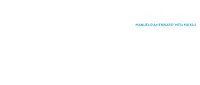 Dell Alienware P01E
Manuel d'utilisation
Dell Alienware P01E
Manuel d'utilisation